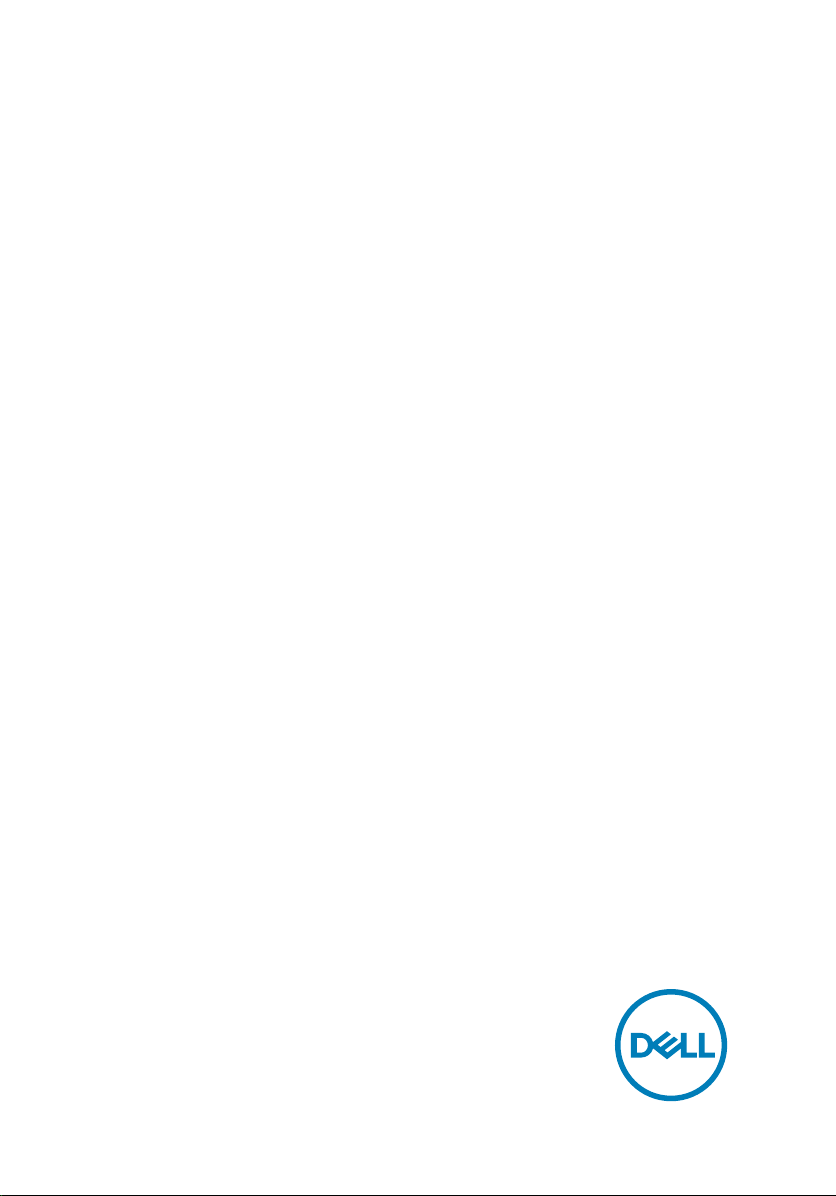
Inspiron 17 5000
Service-Handbuch
Computer-Modell: Inspiron 5770
Vorschriftenmodell: P35E
Vorschriftentyp: P35E001
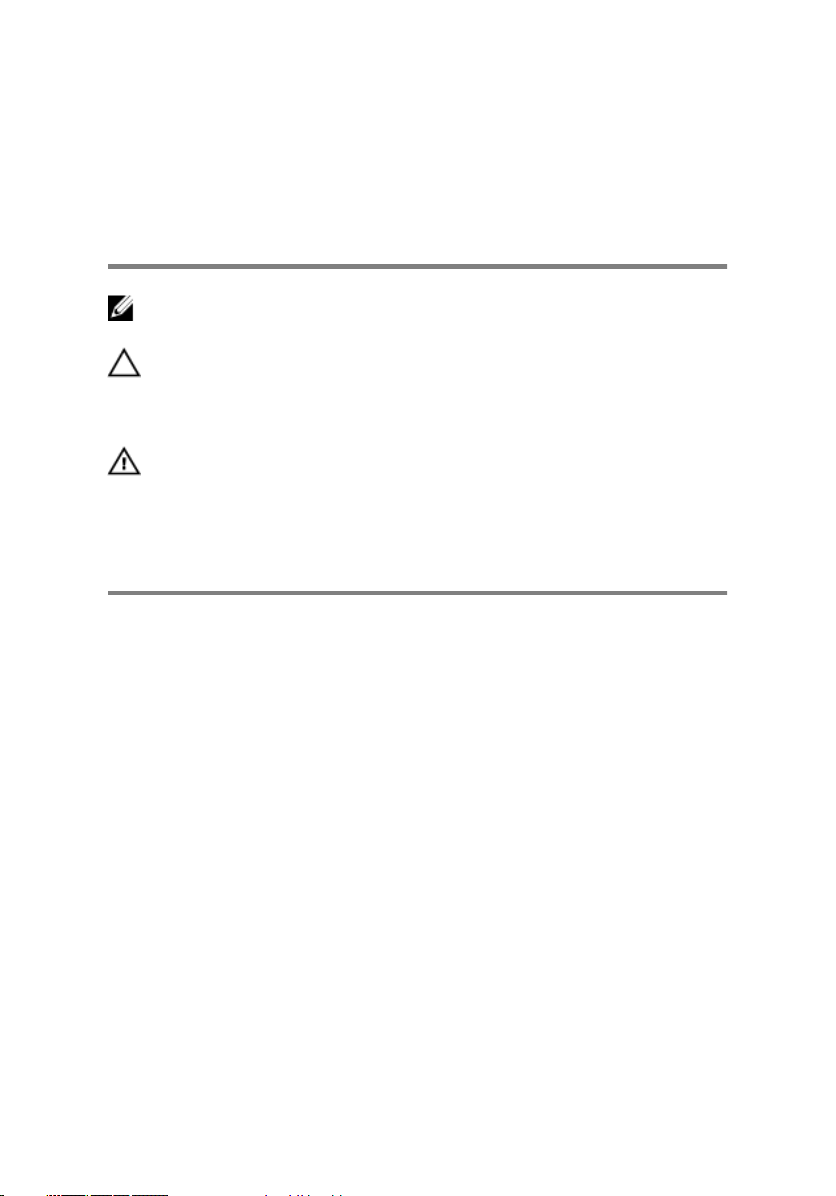
Anmerkungen,
Vorsichtshinweise und
Warnungen
ANMERKUNG: Eine ANMERKUNG macht auf wichtige Informationen
aufmerksam, mit denen Sie Ihr Produkt besser einsetzen können.
VORSICHT: Ein VORSICHTSHINWEIS macht darauf aufmerksam, dass
bei Nichtbefolgung von Anweisungen eine Beschädigung der Hardware
oder ein Verlust von Daten droht, und zeigt auf, wie derartige Probleme
vermieden werden können.
WARNUNG: Durch eine WARNUNG werden Sie auf Gefahrenquellen
hingewiesen, die materielle Schäden, Verletzungen oder sogar den Tod
von Personen zur Folge haben können.
© 2017-2018 Dell Inc. oder ihre Tochtergesellschaften. Alle Rechte vorbehalten. Dell,
EMC und andere Marken sind Marken von Dell Inc. oder entsprechenden
Tochtergesellschaften. Andere Marken können Marken ihrer jeweiligen Inhaber sein.
2018 - 05
Rev. A01
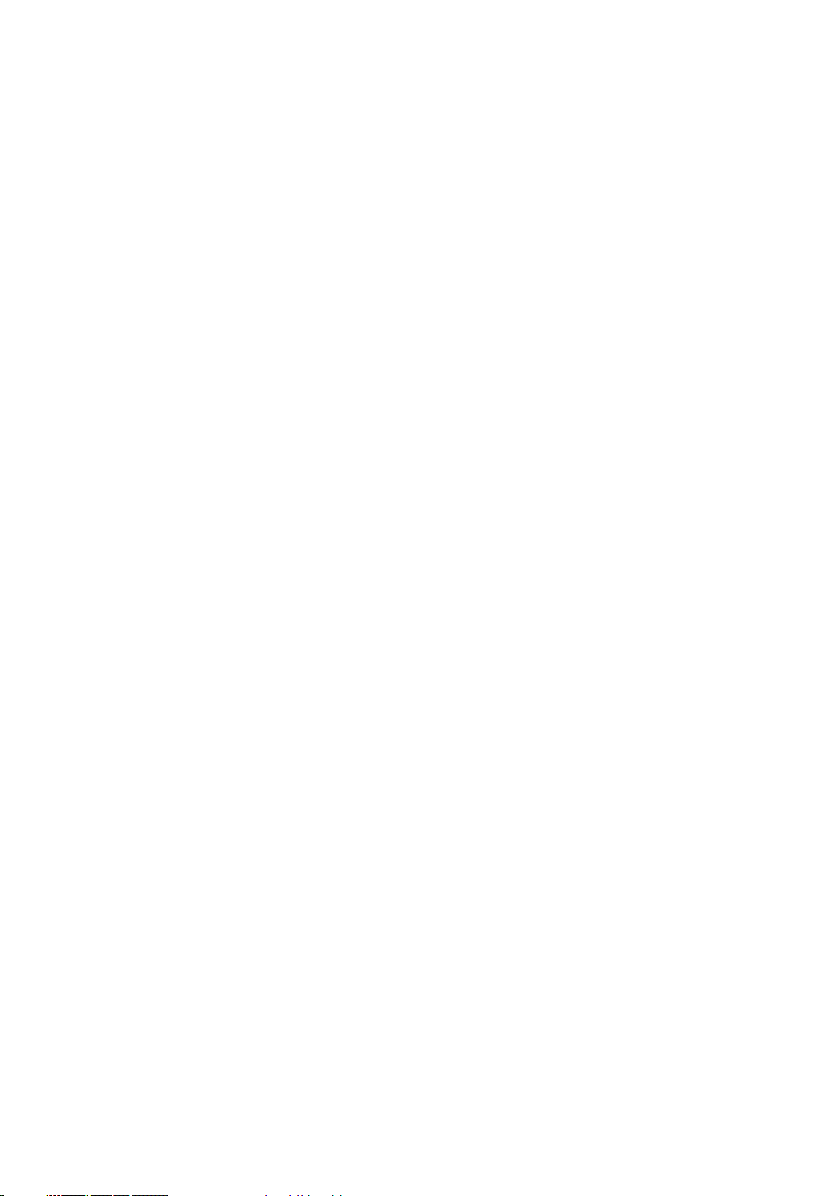
Inhaltsverzeichnis
Vor der Arbeit an Komponenten im Innern des
Computers...................................................................12
Bevor Sie beginnen:................................................................................ 12
Sicherheitshinweise.................................................................................12
Empfohlene Werkzeuge.......................................................................... 14
Schraubenliste.........................................................................................14
Nach der Arbeit an Komponenten im Inneren des
Computers...................................................................17
Entfernen des optischen Laufwerks............................. 18
Verfahren................................................................................................ 18
Austauschen des optischen Laufwerks.........................21
Verfahren ............................................................................................... 21
Entfernen der Bodenabdeckung..................................22
Voraussetzungen....................................................................................22
Verfahren............................................................................................... 22
Wiedereinbauen der Bodenabdeckung.........................26
Verfahren .............................................................................................. 26
Voraussetzungen nach der Arbeit am Computer.................................... 27
Entfernen des Akkus................................................... 28
Voraussetzungen....................................................................................28
Verfahren............................................................................................... 28
3
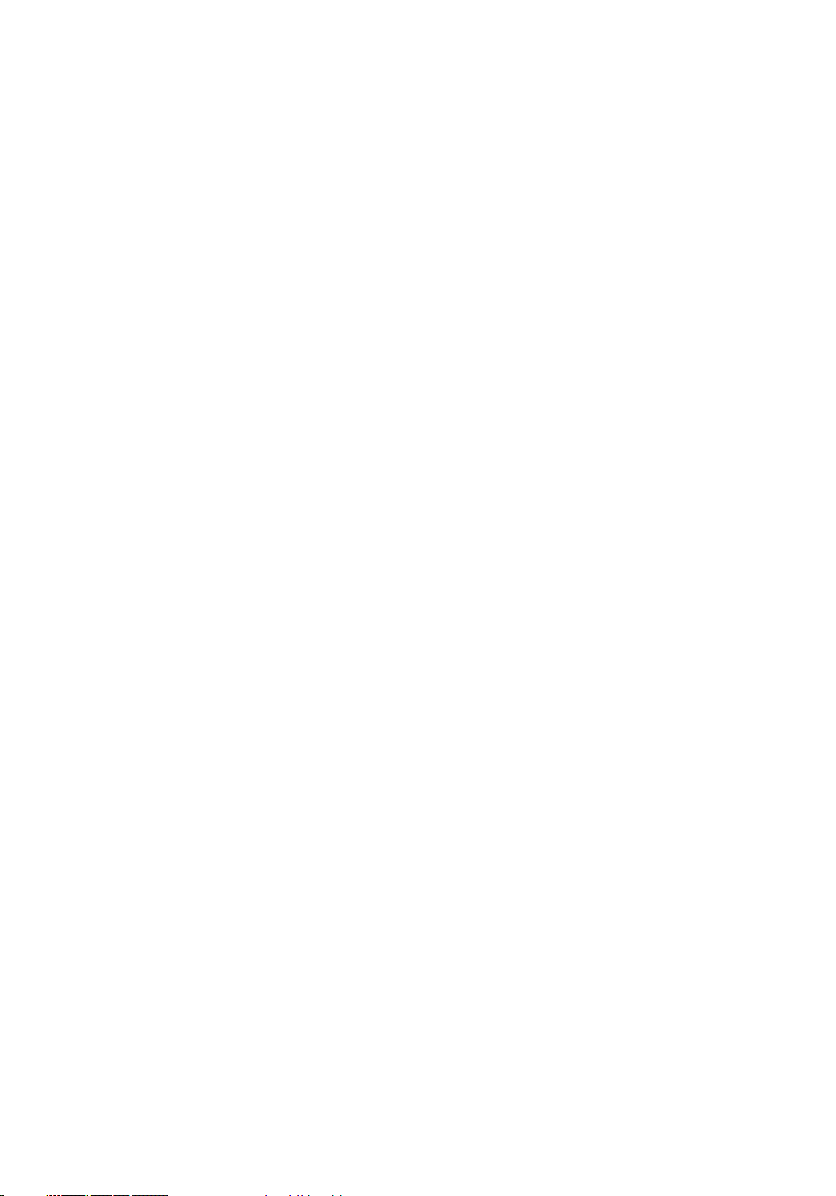
Wiedereinbauen des Akkus..........................................30
Verfahren .............................................................................................. 30
Voraussetzungen nach der Arbeit am Computer.................................... 30
Entfernen der Speichermodule.................................... 31
Voraussetzungen.....................................................................................31
Verfahren............................................................................................... 32
Wiedereinbauen der Speichermodule.......................... 33
Verfahren .............................................................................................. 33
Voraussetzungen nach der Arbeit am Computer.................................... 34
Entfernen der Wireless-Karte......................................35
Voraussetzungen....................................................................................35
Verfahren............................................................................................... 36
Wiedereinbauen der Wireless-Karte.............................38
Vorgehensweise..................................................................................... 38
Voraussetzungen nach der Arbeit am Computer.................................... 39
Entfernen der Anschlussplatine des optischen
Laufwerks................................................................... 40
Voraussetzungen....................................................................................40
Verfahren............................................................................................... 40
Austauschen der Anschlussplatine des optischen
Laufwerks................................................................... 42
Verfahren .............................................................................................. 42
Voraussetzungen nach der Arbeit am Computer.................................... 42
4
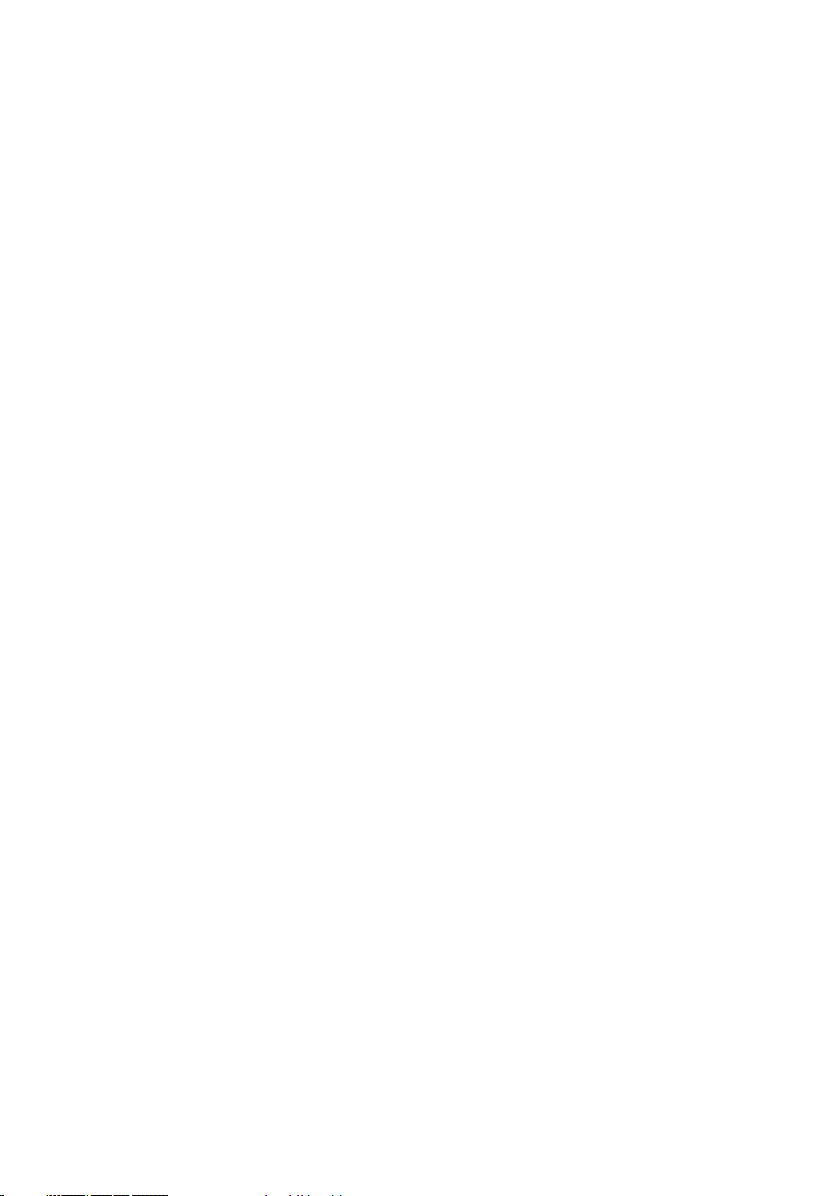
Entfernen der Knopfzellenbatterie...............................43
Voraussetzungen....................................................................................43
Verfahren............................................................................................... 43
Wiedereinbauen der Knopfzellenbatterie..................... 45
Vorgehensweise..................................................................................... 45
Voraussetzungen nach der Arbeit am Computer.................................... 45
Entfernen des Lüfters................................................. 46
Voraussetzungen....................................................................................46
Verfahren............................................................................................... 46
Wiedereinbauen des Lüfters........................................ 49
Verfahren .............................................................................................. 49
Voraussetzungen nach der Arbeit am Computer.................................... 49
Entfernen des Solid-State-Laufwerks/Intel Optane-
Speichers....................................................................50
Voraussetzungen................................................................................... 50
Verfahren................................................................................................ 51
Wiedereinbauen des SSD-Laufwerks/Intel Optane-
Speichers....................................................................53
Verfahren............................................................................................... 53
Voraussetzungen nach der Arbeit am Computer.................................... 54
Entfernen des Festplattenlaufwerks............................55
Voraussetzungen................................................................................... 55
Verfahren............................................................................................... 55
5
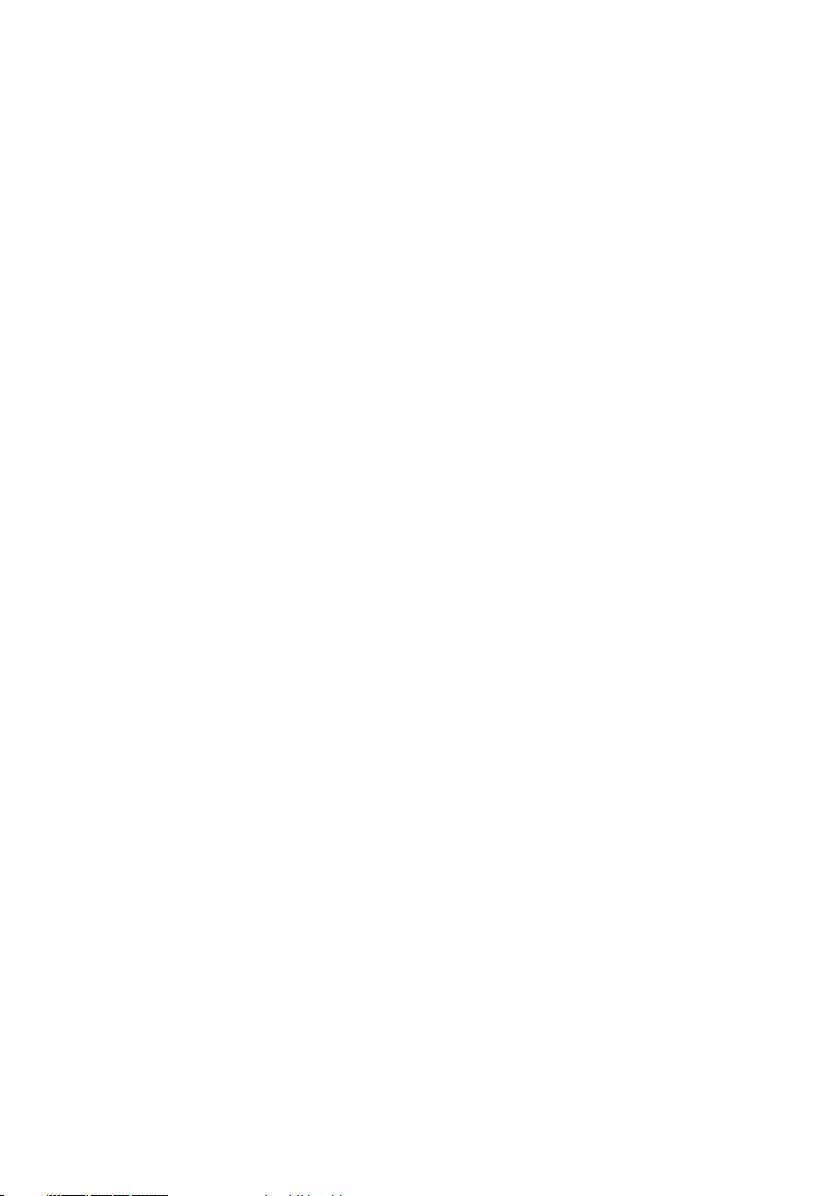
Wiedereinbauen der Festplatte....................................58
Verfahren .............................................................................................. 58
Voraussetzungen nach der Arbeit am Computer....................................59
Entfernen des Touchpads............................................60
Voraussetzungen....................................................................................60
Verfahren............................................................................................... 60
Austauschen des Touchpads....................................... 63
Verfahren .............................................................................................. 63
Voraussetzungen nach der Arbeit am Computer.................................... 63
Entfernen der Lautsprecher........................................ 64
Voraussetzungen....................................................................................64
Verfahren............................................................................................... 64
Wiedereinbauen der Lautsprecher...............................66
Verfahren .............................................................................................. 66
Voraussetzungen nach der Arbeit am Computer....................................66
Entfernen des Kühlkörpers.......................................... 67
Voraussetzungen....................................................................................67
Verfahren................................................................................................67
Wiedereinbauen des Kühlkörpers.................................69
Verfahren .............................................................................................. 69
Voraussetzungen nach der Arbeit am Computer....................................69
Entfernen des Netzadapteranschlusses.......................70
Voraussetzungen....................................................................................70
Verfahren............................................................................................... 70
6
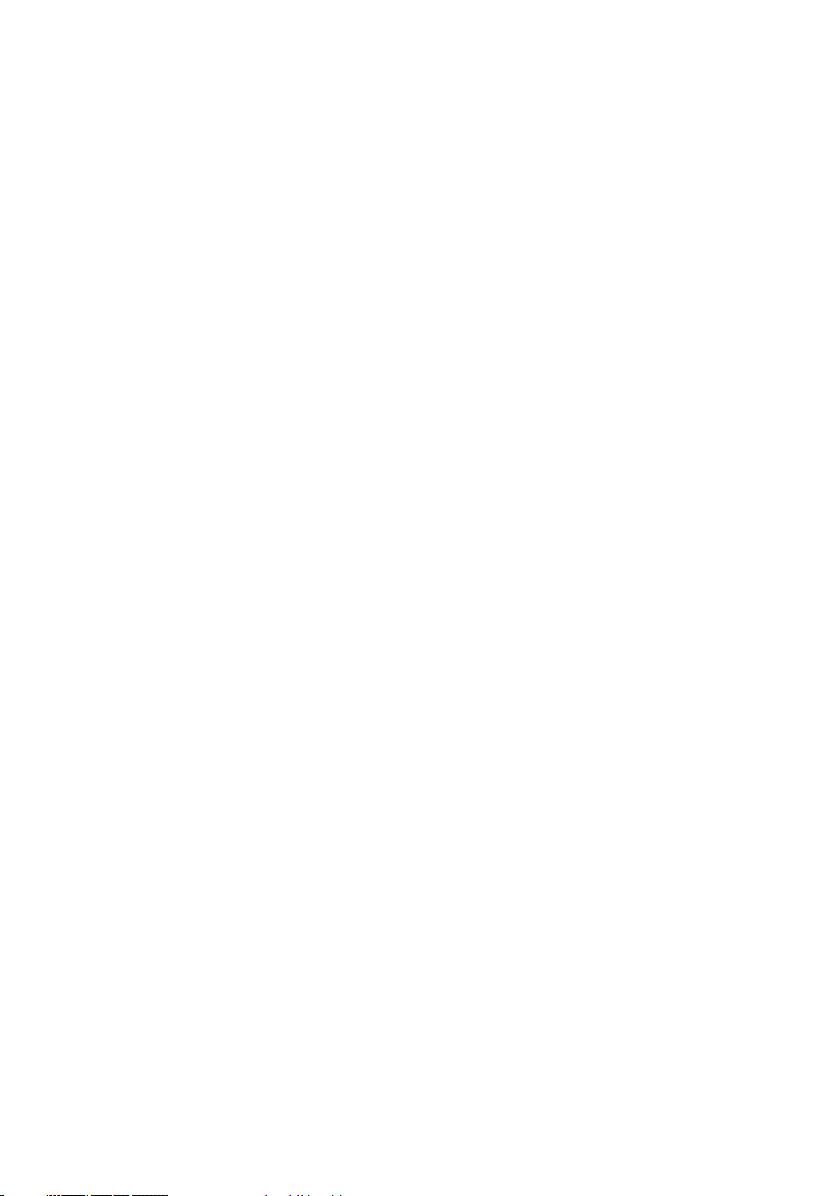
Wiedereinbauen des Netzadapteranschlusses............. 72
Verfahren ...............................................................................................72
Voraussetzungen nach der Arbeit am Computer.................................... 72
Entfernen der Bildschirmbaugruppe............................ 73
Voraussetzungen....................................................................................73
Verfahren................................................................................................73
Wiedereinsetzen der Bildschirmbaugruppe.................. 78
Verfahren ...............................................................................................78
Voraussetzungen nach der Arbeit am Computer.................................... 79
Entfernen der E/A-Platine...........................................80
Voraussetzungen....................................................................................80
Verfahren............................................................................................... 80
Wiedereinbauen der E/A-Platine................................. 82
Verfahren .............................................................................................. 82
Voraussetzungen nach der Arbeit am Computer.................................... 82
Entfernen der Betriebsschalterplatine......................... 83
Voraussetzungen....................................................................................83
Verfahren............................................................................................... 83
Wiedereinsetzen der Betriebsschalterplatine...............86
Verfahren .............................................................................................. 86
Voraussetzungen nach der Arbeit am Computer.................................... 86
Entfernen der Systemplatine....................................... 87
Voraussetzungen.................................................................................... 87
Verfahren............................................................................................... 88
7
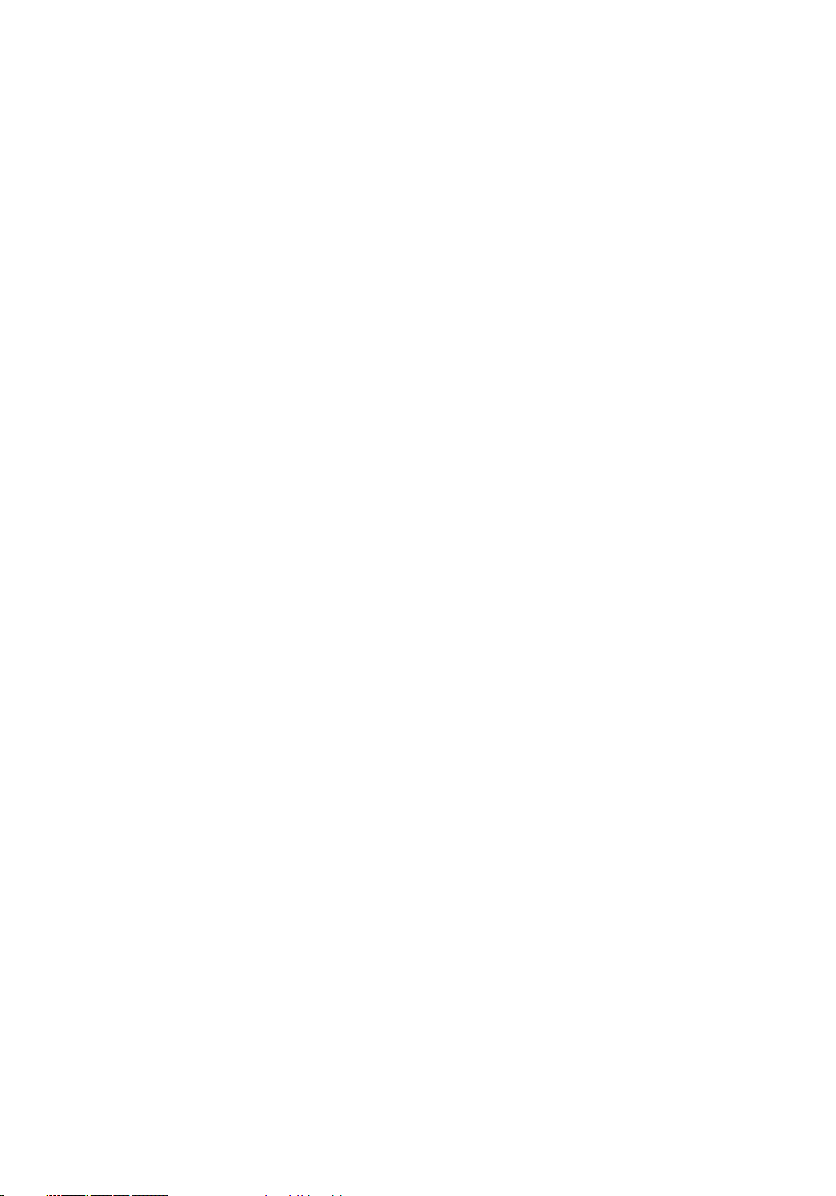
Wiedereinbauen der Systemplatine............................. 92
Verfahren .............................................................................................. 92
Voraussetzungen nach der Arbeit am Computer.................................... 93
Eingabe der Service-Tag-Nummer im BIOS-Setup-Programm................93
Entfernen des Betriebsschalters mit
Fingerabdruckleser......................................................94
Voraussetzungen....................................................................................94
Verfahren............................................................................................... 94
Ersetzen des Betriebsschalters mit
Fingerabdruckleser......................................................96
Verfahren .............................................................................................. 96
Voraussetzungen nach der Arbeit am Computer.................................... 97
Entfernen der Handballenstützen- und
Tastaturbaugruppe...................................................... 98
Voraussetzungen....................................................................................98
Verfahren............................................................................................... 99
Wiedereinbauen der Handballenstützen- und
Tastaturbaugruppe.....................................................100
Verfahren .............................................................................................100
Voraussetzungen nach der Arbeit am Computer.................................. 100
Entfernen der Bildschirmblende.................................102
Voraussetzungen.................................................................................. 102
Verfahren..............................................................................................102
Wiedereinbauen der Bildschirmblende....................... 104
Verfahren .............................................................................................104
Voraussetzungen nach der Arbeit am Computer...................................104
8
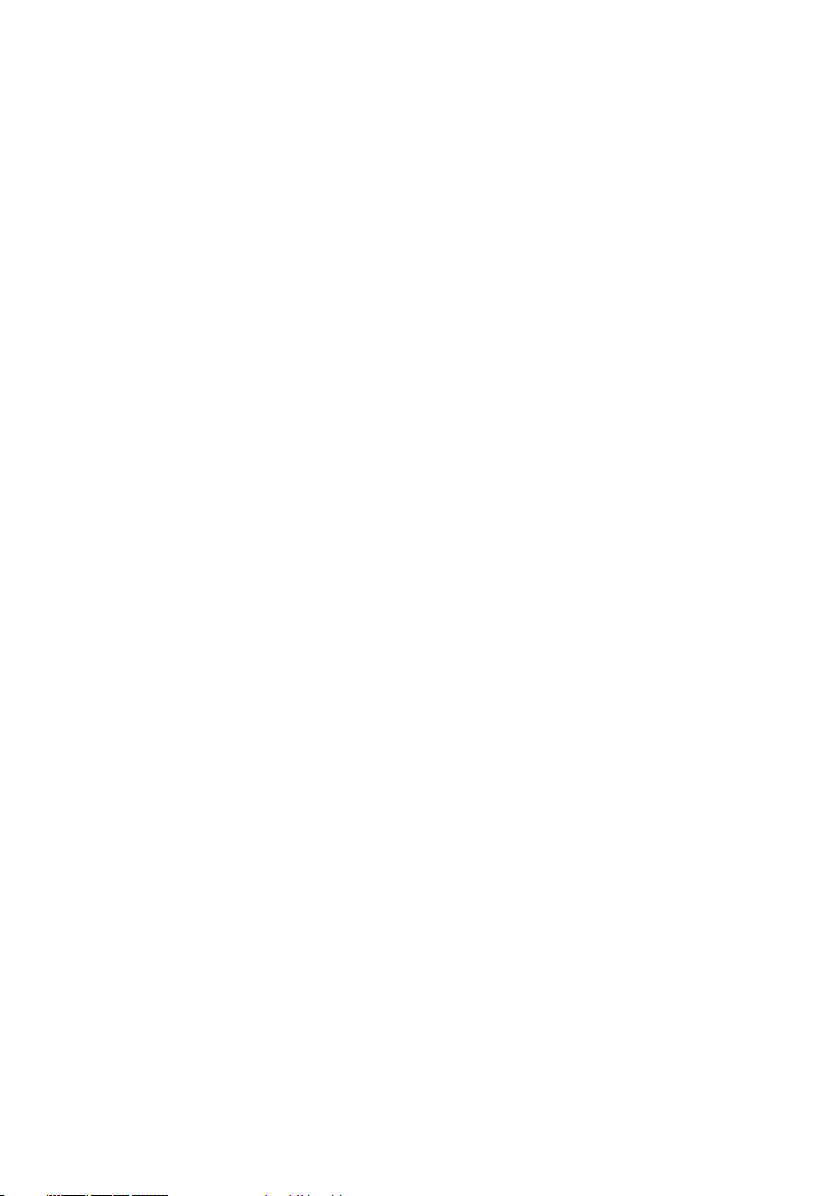
Entfernen der Kamera................................................105
Voraussetzungen.................................................................................. 105
Verfahren..............................................................................................105
Wiedereinbauen der Kamera.......................................107
Verfahren ............................................................................................. 107
Voraussetzungen nach der Arbeit am Computer...................................107
Entfernen des Bildschirms......................................... 108
Voraussetzungen.................................................................................. 108
Verfahren..............................................................................................108
Wiedereinbauen des Bildschirms................................. 111
Verfahren .............................................................................................. 111
Voraussetzungen nach der Arbeit am Computer................................... 112
Entfernen der Bildschirmscharniere............................113
Voraussetzungen................................................................................... 113
Verfahren...............................................................................................113
Wiedereinsetzen der Bildschirmscharniere................. 115
Verfahren ..............................................................................................115
Voraussetzungen nach der Arbeit am Computer................................... 115
Entfernen des Bildschirmkabels..................................116
Voraussetzungen................................................................................... 116
Verfahren...............................................................................................116
Wiederbefestigen des Bildschirmkabels......................118
Verfahren ..............................................................................................118
Voraussetzungen nach der Arbeit am Computer................................... 118
9
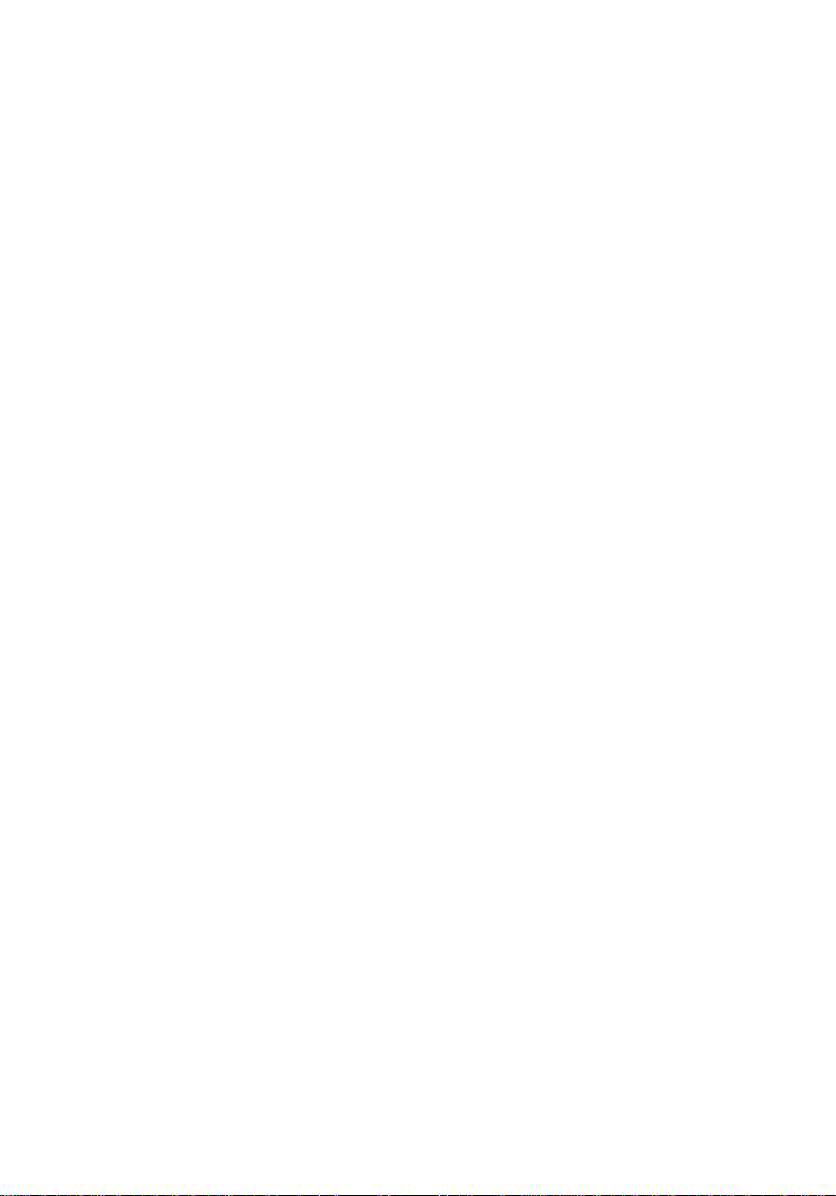
Entfernen der hinteren Bildschirmabdeckung und
der Antennenbaugruppe............................................. 119
Voraussetzungen................................................................................... 119
Vorgehensweise.....................................................................................119
Austauschen der hinteren Bildschirmabdeckung und
der Antennenbaugruppe............................................. 121
Verfahren ..............................................................................................121
Voraussetzungen nach der Arbeit am Computer................................... 121
Herunterladen von Treibern........................................122
Herunterladen der Audiotreiber............................................................. 122
Herunterladen des Grakkartentreibers.................................................122
Herunterladen des USB 3.0-Treibers......................................................123
Herunterladen des WLAN-Treibers........................................................123
Herunterladen des Medienkartenlesegeräte-Treibers.............................124
Herunterladen des Chipsatz-Treibers.....................................................124
Herunterladen des Netzwerktreibers.................................................... 125
System-Setup............................................................126
Startreihenfolge.................................................................................... 126
Navigationstasten.................................................................................126
BIOS-Übersicht.....................................................................................127
Aufrufen des BIOS-Setup-Programms.................................................. 127
Optionen des System-Setup.................................................................128
10
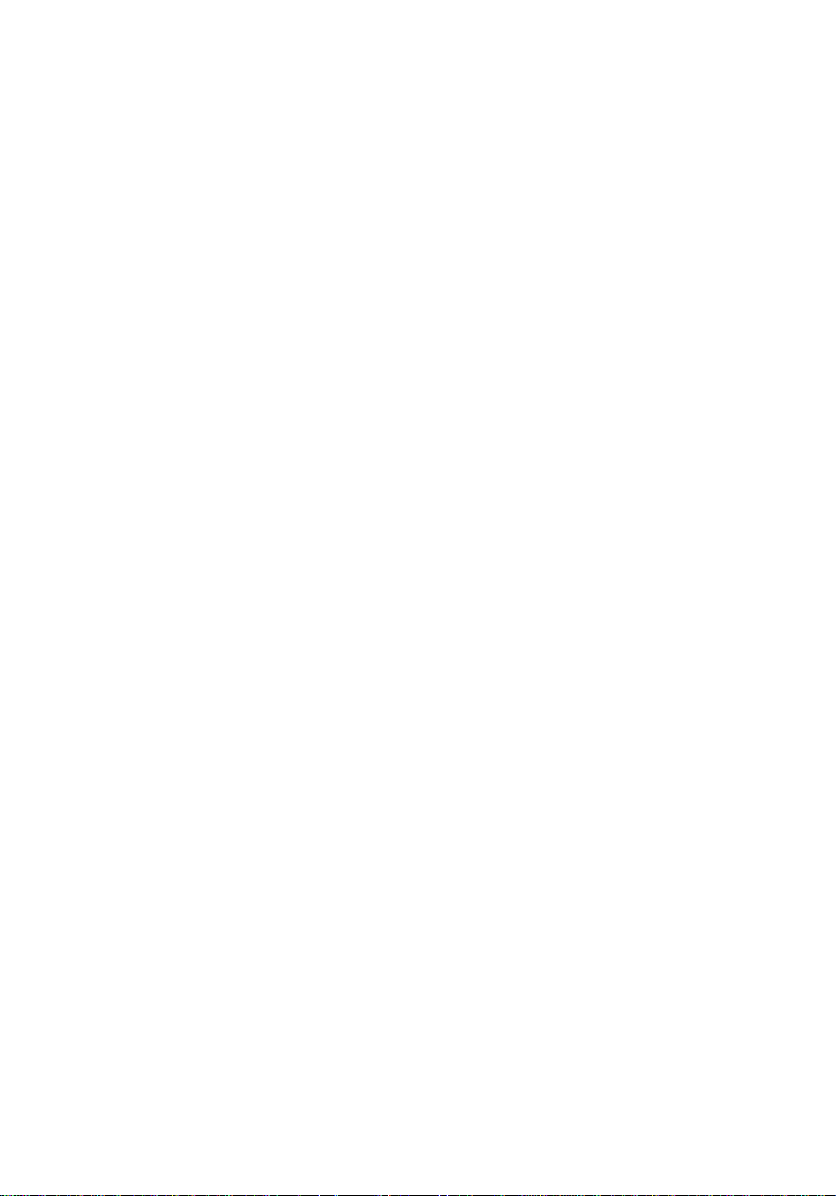
System- und Setup-Kennwort....................................138
Zuweisen eines System- und Setup-Kennworts....................................138
Vorhandenenes System- und/oder Setup-Kennwort löschen oder
ändern.................................................................................................. 139
Löschen von CMOS-Einstellungen........................................................140
Löschen vergessener Kennwörter.........................................................140
Fehlerbehebung..........................................................141
Aktualisieren des BIOS...........................................................................141
Aktualisieren des BIOS (USB-Stick).......................................................141
Intel Optane-Speicher (optional)...........................................................142
Aktivieren des Intel Optane-Speichers............................................ 142
Deaktivieren des Intel Optane-Speichers.........................................143
Enhanced Pre-boot System Assessment (ePSA, Erweiterte
Systemtests vor Hochfahren des Computers)...................................... 143
Ausführen der ePSA-Diagnose........................................................144
Systemdiagnoseanzeigen......................................................................144
Reststromentladung............................................................................. 146
Ein- und Ausschalten des WLAN.......................................................... 146
Hilfe erhalten und Kontaktaufnahme mit Dell............. 148
Selbsthilfe-Ressourcen......................................................................... 148
Kontaktaufnahme mit Dell.....................................................................149
11
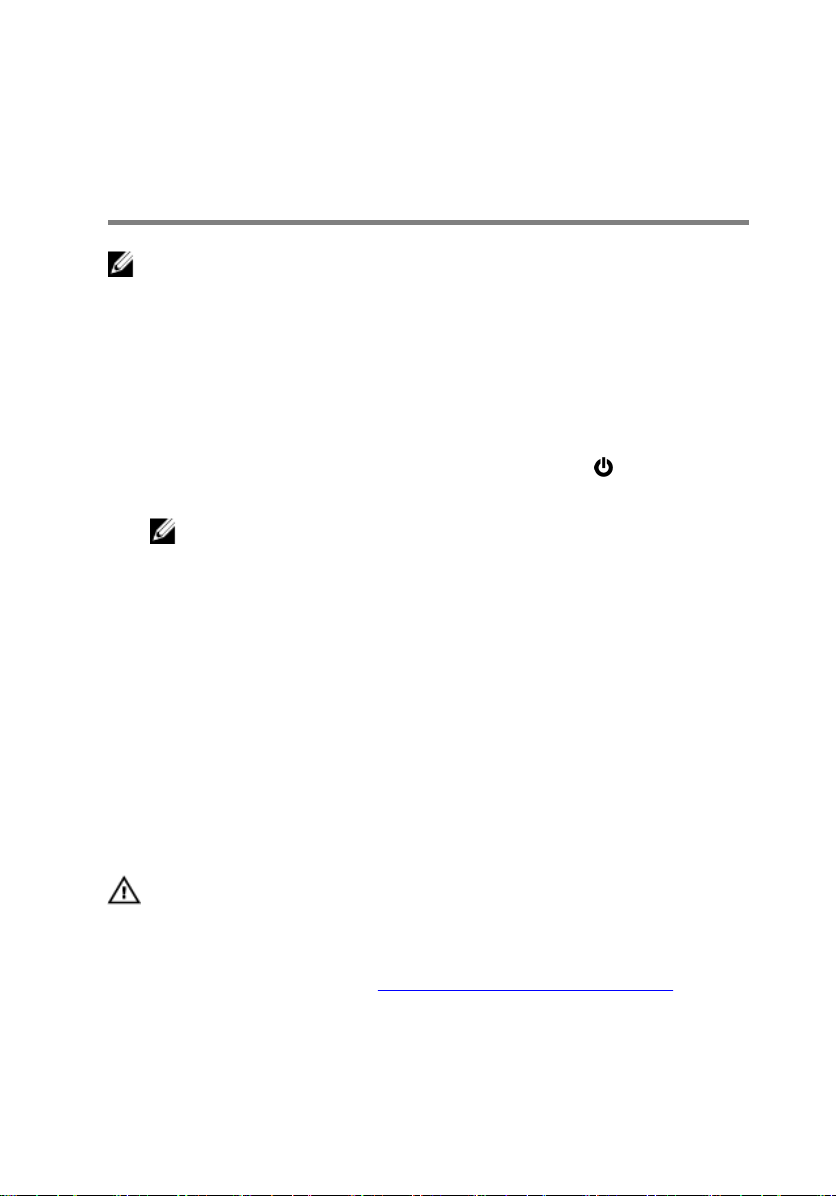
Vor der Arbeit an Komponenten im Innern des Computers
ANMERKUNG: Die Abbildungen in diesem Dokument können von Ihrem
Computer abweichen, je nach der von Ihnen bestellten Konguration.
Bevor Sie beginnen:
1 Speichern und schließen Sie alle geöneten Dateien und beenden Sie alle
geöneten Programme.
2 Fahren Sie den Computer herunter. Klicken Sie auf Start → Ein/Aus →
Herunterfahren.
ANMERKUNG: Wenn Sie ein anderes Betriebssystem benutzen, lesen
Sie bitte in der entsprechenden Betriebssystemdokumentation nach,
wie der Computer heruntergefahren wird.
3 Trennen Sie Ihren Computer sowie alle daran angeschlossenen Geräte vom
Stromnetz.
4 Trennen Sie alle angeschlossenen Netzwerkgeräte und Peripheriegeräte wie z. B.
Tastatur, Maus und Monitor vom Computer.
5 Entfernen Sie alle Medienkarten und optische Datenträger aus dem Computer,
falls vorhanden.
Sicherheitshinweise
Beachten Sie folgende Sicherheitsrichtlinien, damit Ihr Computer vor möglichen
Schäden geschützt und Ihre eigene Sicherheit sichergestellt ist.
WARNUNG: Bevor Sie Arbeiten im Inneren des Computers ausführen, lesen
Sie zunächst die im Lieferumfang des Computers enthaltenen
Sicherheitshinweise. Weitere Informationen zur bestmöglichen Einhaltung
der Sicherheitsrichtlinien nden Sie auf der Homepage zur
Richtlinienkonformität unter www.dell.com/regulatory_compliance.
12
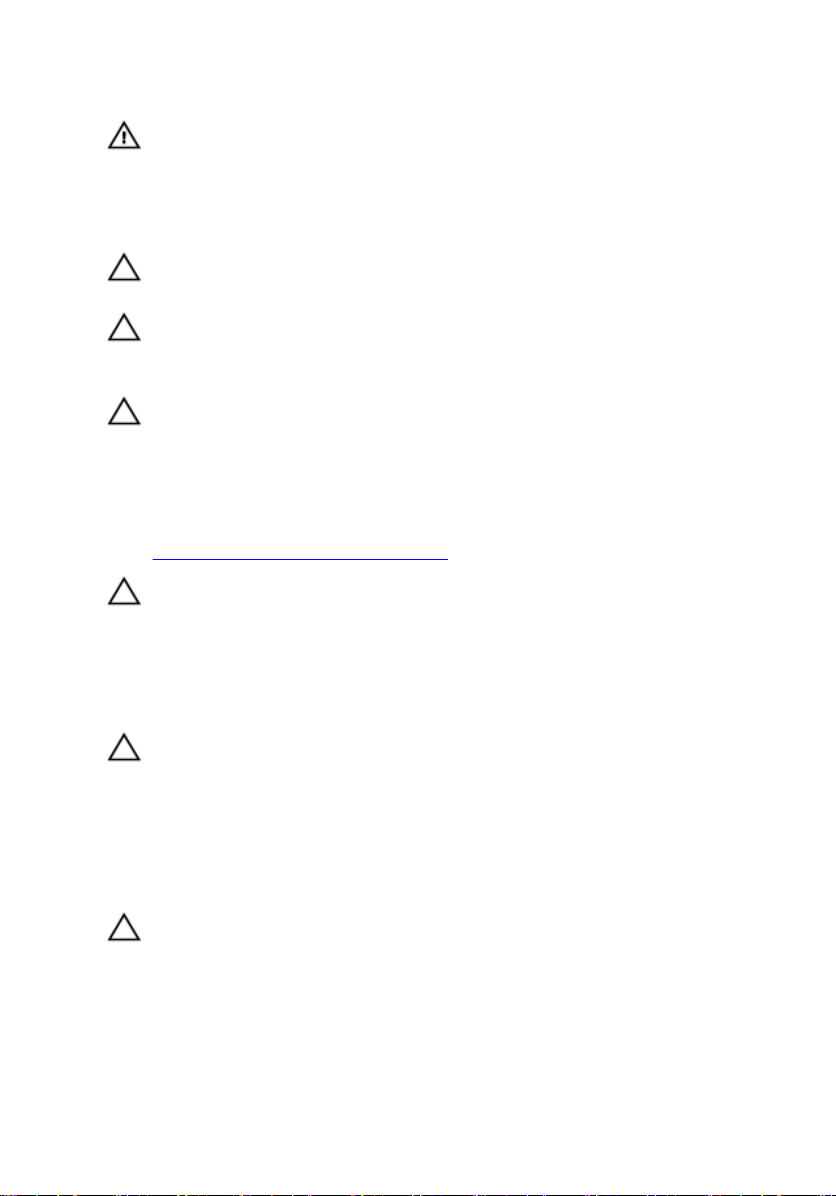
WARNUNG: Trennen Sie den Computer vom Netz, bevor Sie die
Computerabdeckung oder Verkleidungselemente entfernen. Bringen Sie
nach Abschluss der Arbeiten innerhalb des Computers wieder alle
Abdeckungen, Verkleidungselemente und Schrauben an, bevor Sie das
Gerät erneut an das Stromnetz anschließen.
VORSICHT: Achten Sie auf eine ebene und saubere Arbeitsäche, um
Schäden am Computer zu vermeiden.
VORSICHT: Greifen Sie Bauteile und Karten nur an den Außenkanten und
berühren Sie keine Steckverbindungen oder Kontakte, um Schäden an
diesen zu vermeiden.
VORSICHT: Sie dürfen nur Fehlerbehebungsmaßnahmen durchführen und
Reparaturen vornehmen, wenn Sie durch das Dell Team für technische
Unterstützung dazu autorisiert oder angeleitet wurden. Schäden durch
nicht von Dell genehmigte Wartungsversuche werden nicht durch die
Garantie abgedeckt. Weitere Informationen nden Sie in den
Sicherheitshinweisen, die mit dem Produkt geliefert wurden, oder unter
www.dell.com/regulatory_compliance.
VORSICHT: Bevor Sie Komponenten im Innern des Computers berühren,
müssen Sie sich erden. Berühren Sie dazu eine nicht lackierte
Metalloberäche, beispielsweise Metallteile an der Rückseite des
Computers. Wiederholen Sie diese Erdung während der Arbeit am System
regelmäßig, um statische Elektrizität abzuleiten, die interne Bauteile
beschädigen könnte.
VORSICHT: Ziehen Sie beim Trennen des Geräts nur am Stecker oder an
der Zuglasche und nicht am Kabel selbst. Einige Kabel verfügen über
Anschlussstecker mit Sperrzungen oder Fingerschrauben, die vor dem
Trennen des Kabels gelöst werden müssen. Ziehen Sie die Kabel beim
Trennen möglichst gerade ab, um die Anschlussstifte nicht zu beschädigen
bzw. zu verbiegen. Stellen Sie beim Anschließen von Kabeln sicher, dass die
Anschlüsse korrekt orientiert und ausgerichtet sind.
VORSICHT: Drücken Sie auf im Medienkartenlesegerät installierte Karten,
um sie auszuwerfen.
13
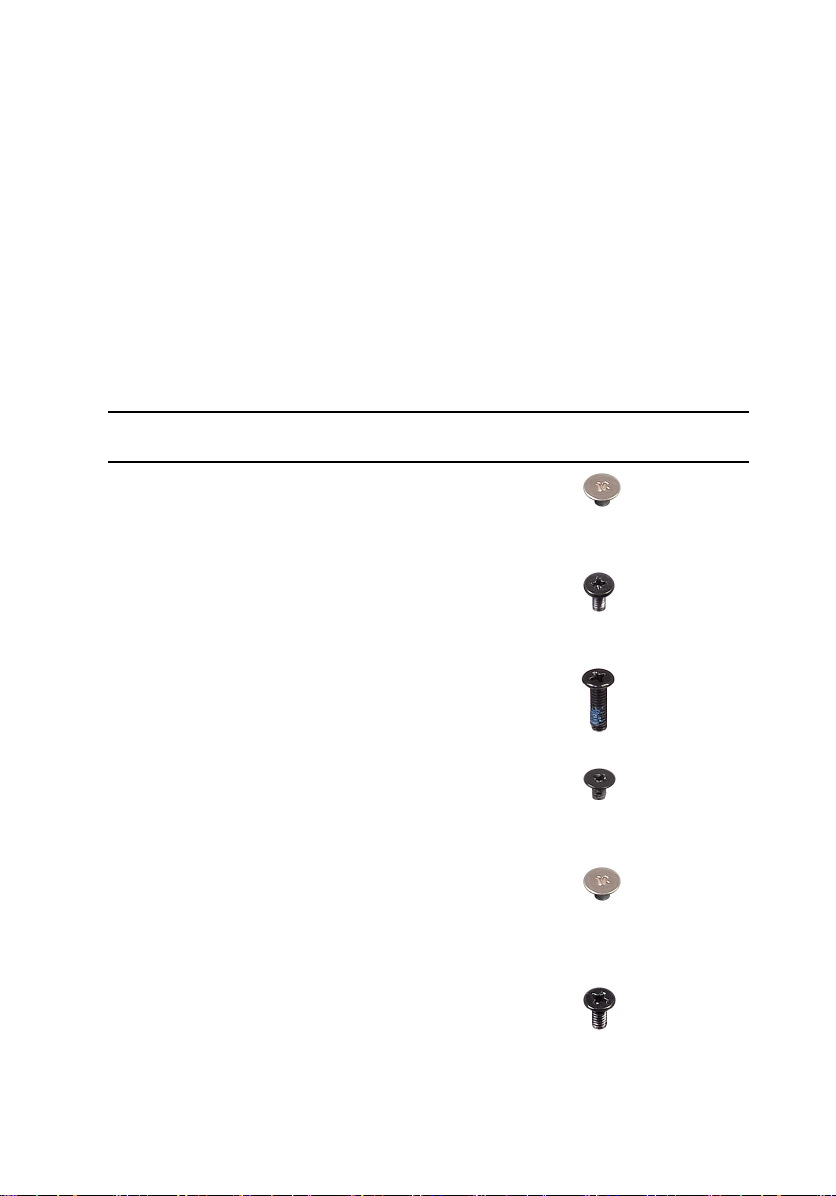
Empfohlene Werkzeuge
Für die in diesem Dokument beschriebenen Arbeitsschritte können die folgenden
Werkzeuge erforderlich sein:
• Kreuzschlitzschraubenzieher #1
• Kunststostift
Schraubenliste
Tabelle 1. Schraubenliste
Komponente Zur Befestigung
von
BodenabdeckungHandballenstütz
en- und
Tastaturbaugrup
pe
BodenabdeckungHandballenstütz
en- und
Tastaturbaugrup
pe
BodenabdeckungHandballenstütz
en- und
Tastaturbaugrup
pe
Akku Handballenstütz
en- und
Tastaturbaugrup
pe
Bildschirm Hintere
Bildschirmabdec
kung und
Antennenbaugru
ppe
Lüfter Handballenstütz
en- und
SchraubentypMenge Abbildung Schraube
M2 x 2 2
M2x4 1
M2,5 x 7 7
M2x3 4
M2 x 2 4
M2,5 x 5 3
14
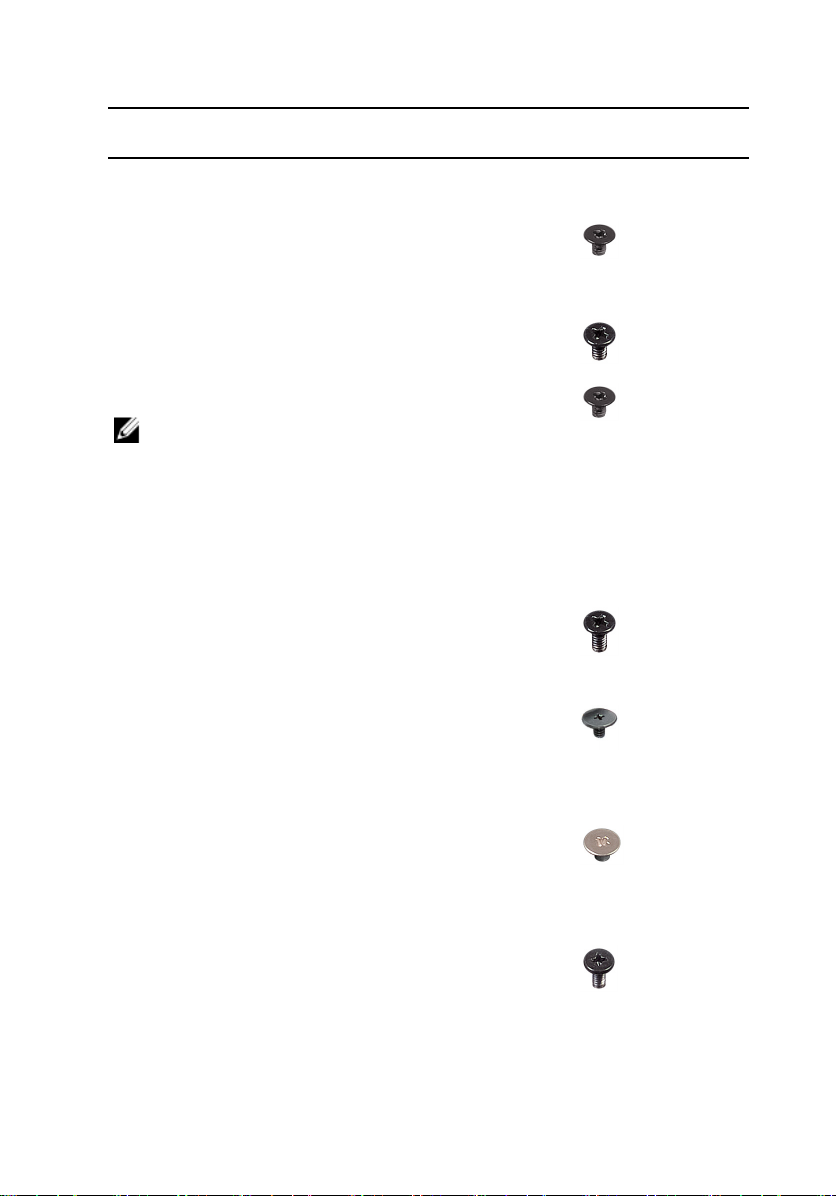
Komponente Zur Befestigung
Festplattenbau
gruppe
Festplattenlauf
werkhalterung
von
Tastaturbaugrup
pe
Handballenstütz
en- und
Tastaturbaugrup
pe
Festplattenlaufw
erk
SchraubentypMenge Abbildung Schraube
M2x3 4
M3x3 4
Kühlkörper
ANMERK
UNG: Gilt
nur für
Computer
mit
separater
Kongurat
ion.
Scharniere Handballenstütz
Scharnierhalter
ungen
Scharnierhalter
ungen
E/A-Platine Handballenstütz
Systemplatine M2x3 3
en- und
Tastaturbaugrup
pe
Hintere
Bildschirmabdec
kung und
Antennenbaugru
ppe
Hintere
Bildschirmabdec
kung und
Antennenbaugru
ppe
en- und
Tastaturbaugrup
pe
M2,5 x 5 5
(M2,5x4) 8
M2 x 2 2
M2x4 1
15
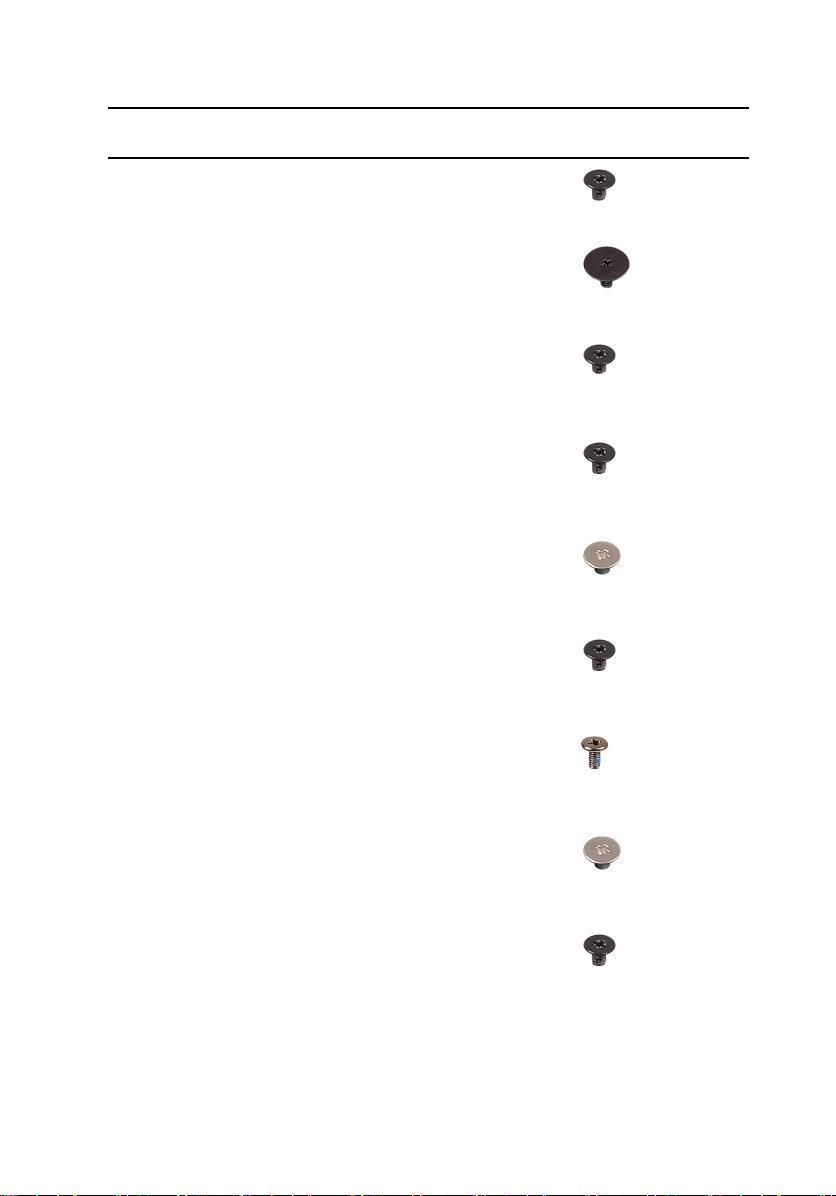
Komponente Zur Befestigung
Halterung des
optischen
Laufwerks
Anschlussplatin
e des optischen
Laufwerks
Netzadapterans
chluss
Betriebsschalte
rplatine
Betriebsschalte
r mit
Fingerabdruckle
ser (optional)
SSD-Laufwerk Handballenstütz
Systemplatine Handballenstütz
Touchpad Handballenstütz
WirelessKartenhalterun
g
von
Optisches
Laufwerk
Handballenstütz
en- und
Tastaturbaugrup
pe
Handballenstütz
en- und
Tastaturbaugrup
pe
Handballenstütz
en- und
Tastaturbaugrup
pe
Handballenstütz
en- und
Tastaturbaugrup
pe
en- und
Tastaturbaugrup
pe
en- und
Tastaturbaugrup
pe
en- und
Tastaturbaugrup
pe
Systemplatine M2x3 1
SchraubentypMenge Abbildung Schraube
M2x3 2
M2x2 Big
Head
M2 x 2 1
M2x3 1
M2 x 2 1
M2x2,2 1
M2x4 1
M2 x 2 4
1
16
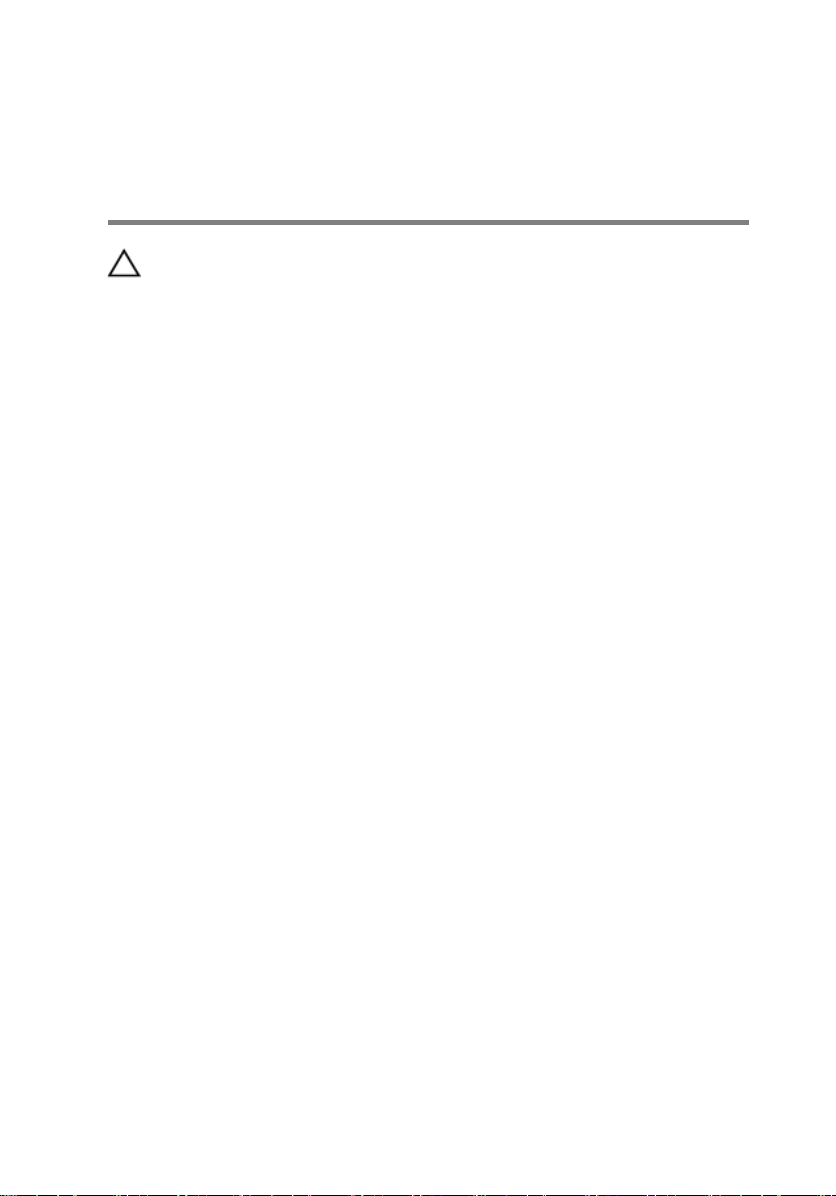
Nach der Arbeit an Komponenten im Inneren des Computers
VORSICHT: Im Inneren des Computers vergessene oder lose Schrauben
können den Computer erheblich beschädigen.
1 Bringen Sie alle Schrauben wieder an und stellen Sie sicher, dass sich im Inneren
des Computers keine losen Schrauben mehr benden.
2 Schließen Sie alle externen Geräte, Peripheriegeräte oder Kabel wieder an, die
Sie vor dem Arbeiten an Ihrem Computer entfernt haben.
3 Setzen Sie alle Medienkarten, Laufwerke oder andere Teile wieder ein, die Sie
vor dem Arbeiten an Ihrem Computer entfernt haben.
4 Schließen Sie den Computer sowie alle daran angeschlossenen Geräte an das
Stromnetz an.
5 Schalten Sie den Computer ein.
17
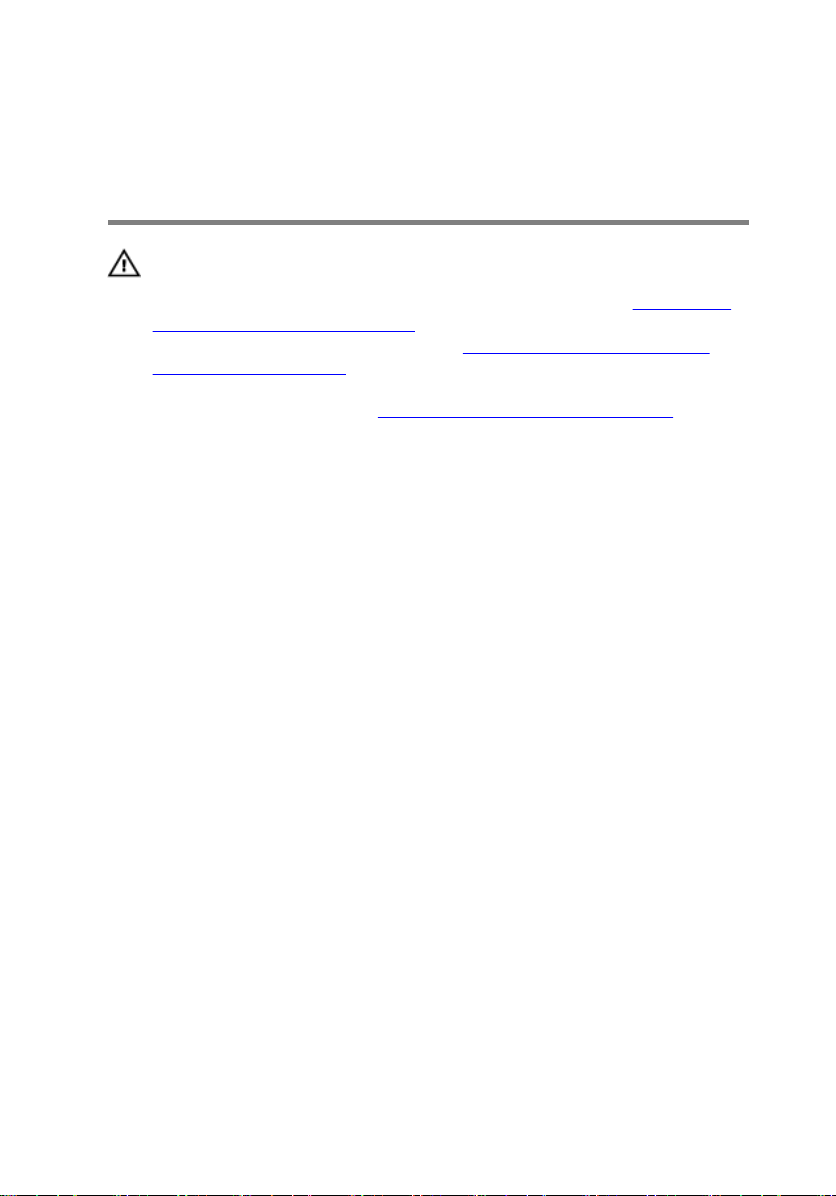
Entfernen des optischen Laufwerks
WARNUNG: Bevor Sie Arbeiten im Inneren des Computers ausführen, lesen
Sie zunächst die im Lieferumfang des Computers enthaltenen
Sicherheitshinweise und befolgen Sie die Anweisungen unter Bevor Sie im
Inneren Ihres Computers arbeiten. Befolgen Sie nach Arbeiten im Inneren
des Computers die Anweisungen unter.
Inneren Ihres Computers. Weitere Informationen zur bestmöglichen
Einhaltung der Sicherheitsrichtlinien nden Sie auf der Homepage zur
Richtlinienkonformität unter www.dell.com/regulatory_compliance.
Verfahren
1 Entfernen Sie die Schraube (M2x2), mit der die Baugruppe des optischen
Laufwerks an der Abdeckung an der Unterseite befestigt ist.
2 Drücken Sie das optische Laufwerk mithilfe eines Schraubenziehers aus dem
Steckplatz, um die Baugruppe des optischen Laufwerks aus dem
entsprechenden Laufwerkschacht zu lösen.
nach Abschluss der Arbeiten im
18
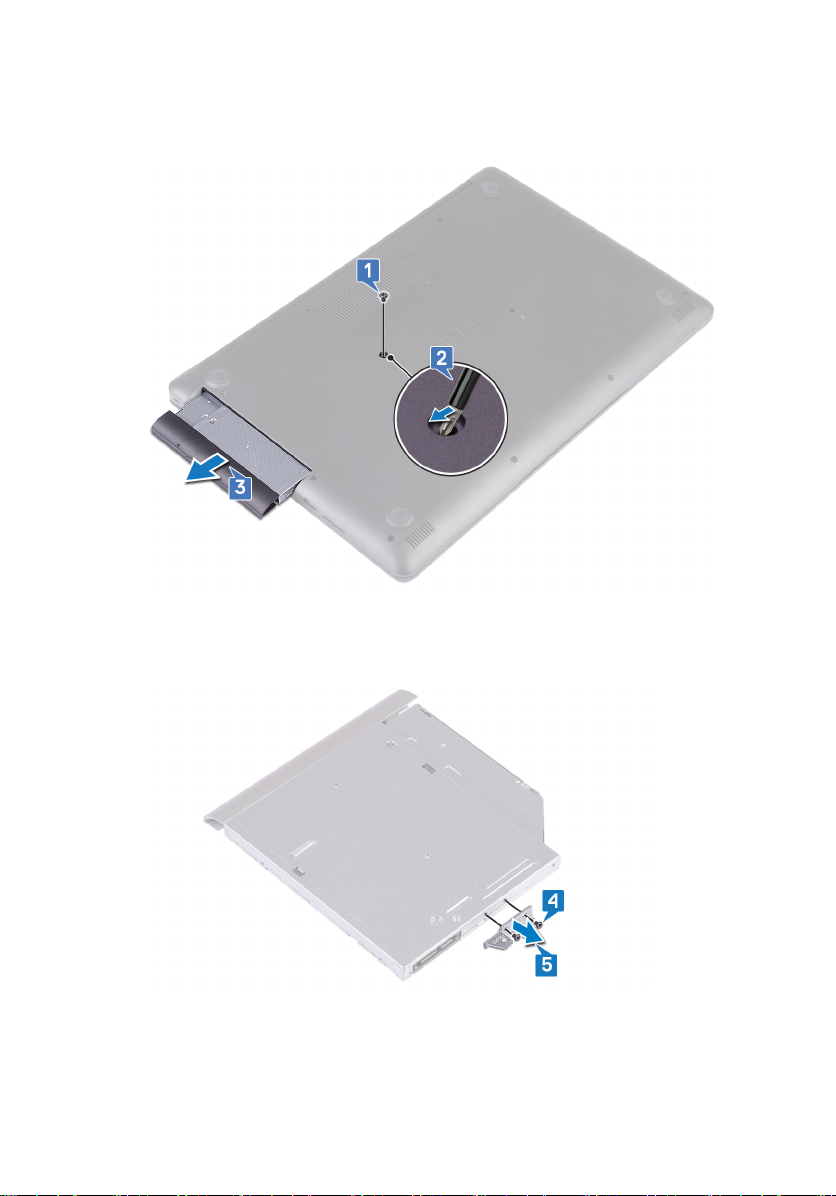
3 Schieben Sie die Baugruppe des optischen Laufwerks aus dem entsprechenden
Laufwerkschacht heraus.
4 Entfernen Sie die beiden Schrauben (M2x3), mit denen die Halterung des
optischen Laufwerks am optischen Laufwerk befestigt ist.
5 Entfernen Sie die Halterung des optischen Laufwerks vom Laufwerk.
19

6 Ziehen Sie an der Blende des optischen Laufwerks, um sie vom optischen
Laufwerk zu lösen.
20
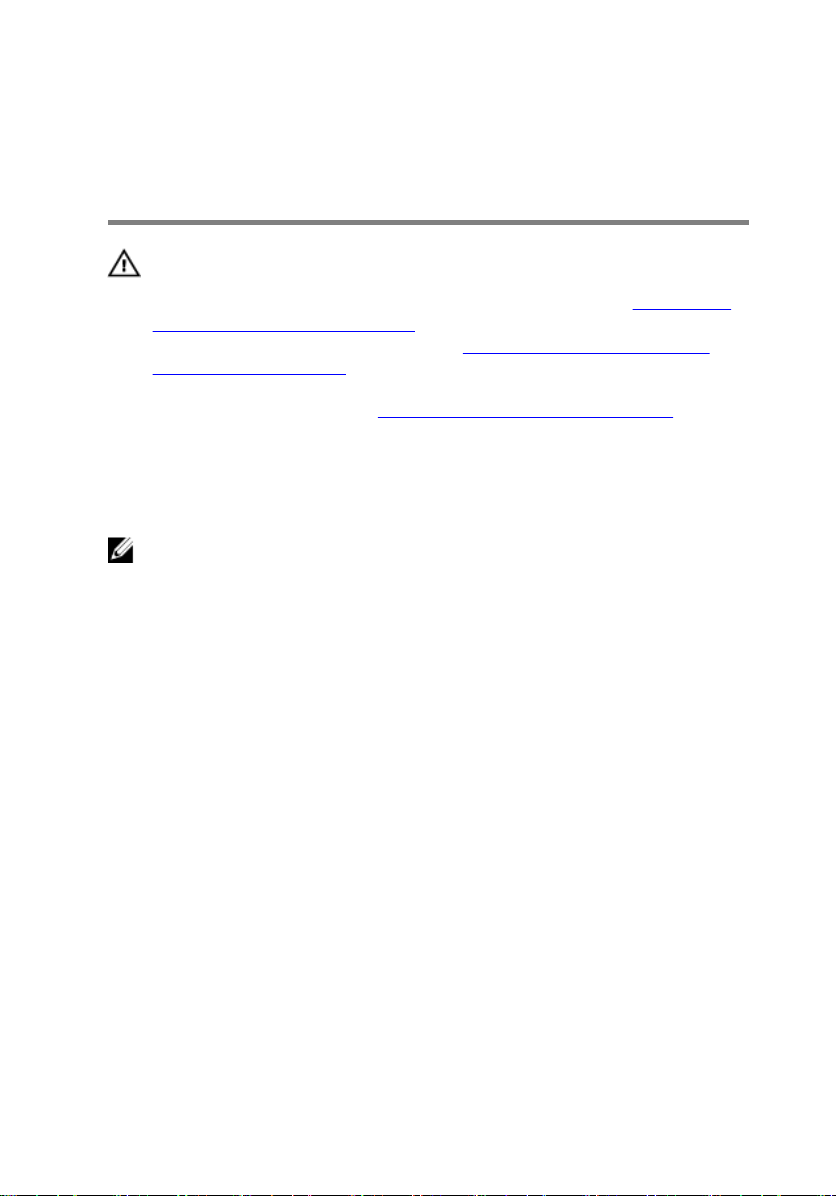
Austauschen des optischen Laufwerks
WARNUNG: Bevor Sie Arbeiten im Inneren des Computers ausführen, lesen
Sie zunächst die im Lieferumfang des Computers enthaltenen
Sicherheitshinweise und befolgen Sie die Anweisungen unter Bevor Sie im
Inneren Ihres Computers arbeiten. Befolgen Sie nach Arbeiten im Inneren
des Computers die Anweisungen unter.
Inneren Ihres Computers. Weitere Informationen zur bestmöglichen
Einhaltung der Sicherheitsrichtlinien nden Sie auf der Homepage zur
Richtlinienkonformität unter www.dell.com/regulatory_compliance.
Verfahren
ANMERKUNG: Gilt nur für Computer, die mit optischem Laufwerk
ausgeliefert werden.
1 Richten Sie die Halterungen auf der Blende des optischen Laufwerks an den
Schlitzen am optischen Laufwerk aus und lassen Sie die Blende vorsichtig
einrasten.
2 Richten Sie die Schraubenönungen auf der Halterung des optischen Laufwerks
an den Schraubenönungen auf dem optischen Laufwerk aus.
3 Bringen Sie die beiden Schrauben (M2x3) wieder an, mit denen die Halterung
des optischen Laufwerks am optischen Laufwerk befestigt wird.
4 Schieben Sie die optische Laufwerkbaugruppe in den optischen
Laufwerkschacht.
5 Richten Sie die Schraubenbohrung in der Halterung für das optische Laufwerk
mit der Schraubenbohrung der Bodenabdeckung aus.
6 Bringen Sie die Schraube (M2x2) wieder an, mit der die Baugruppe des
optischen Laufwerks an der Bodenabdeckung befestigt wird.
nach Abschluss der Arbeiten im
21
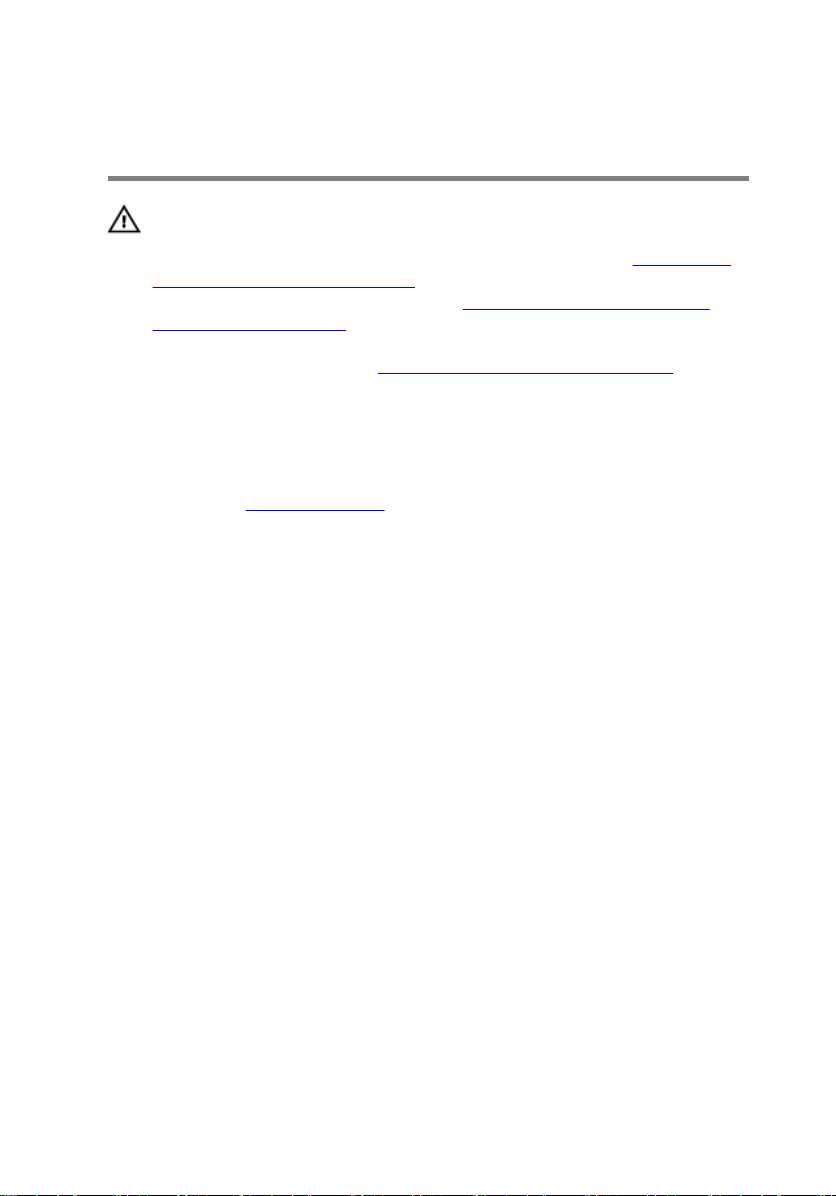
Entfernen der Bodenabdeckung
WARNUNG: Bevor Sie Arbeiten im Inneren des Computers ausführen, lesen
Sie zunächst die im Lieferumfang des Computers enthaltenen
Sicherheitshinweise und befolgen Sie die Anweisungen unter Bevor Sie im
Inneren Ihres Computers arbeiten. Befolgen Sie nach Arbeiten im Inneren
des Computers die Anweisungen unter.
Inneren Ihres Computers. Weitere Informationen zur bestmöglichen
Einhaltung der Sicherheitsrichtlinien nden Sie auf der Homepage zur
Richtlinienkonformität unter www.dell.com/regulatory_compliance.
Voraussetzungen
Entfernen Sie das optische Laufwerk.
Verfahren
1 Lösen Sie die vier unverlierbaren Schrauben an der Bodenabdeckung.
2 Entfernen Sie die Schraube (M2x4), mit der die Bodenabdeckung an der
Handballenstützen- und Tastaturbaugruppe befestigt ist.
3 Entfernen Sie die Schrauben (M2x2), mit denen die Bodenabdeckung an der
Handballenstützen- und Tastaturbaugruppe befestigt ist.
nach Abschluss der Arbeiten im
22
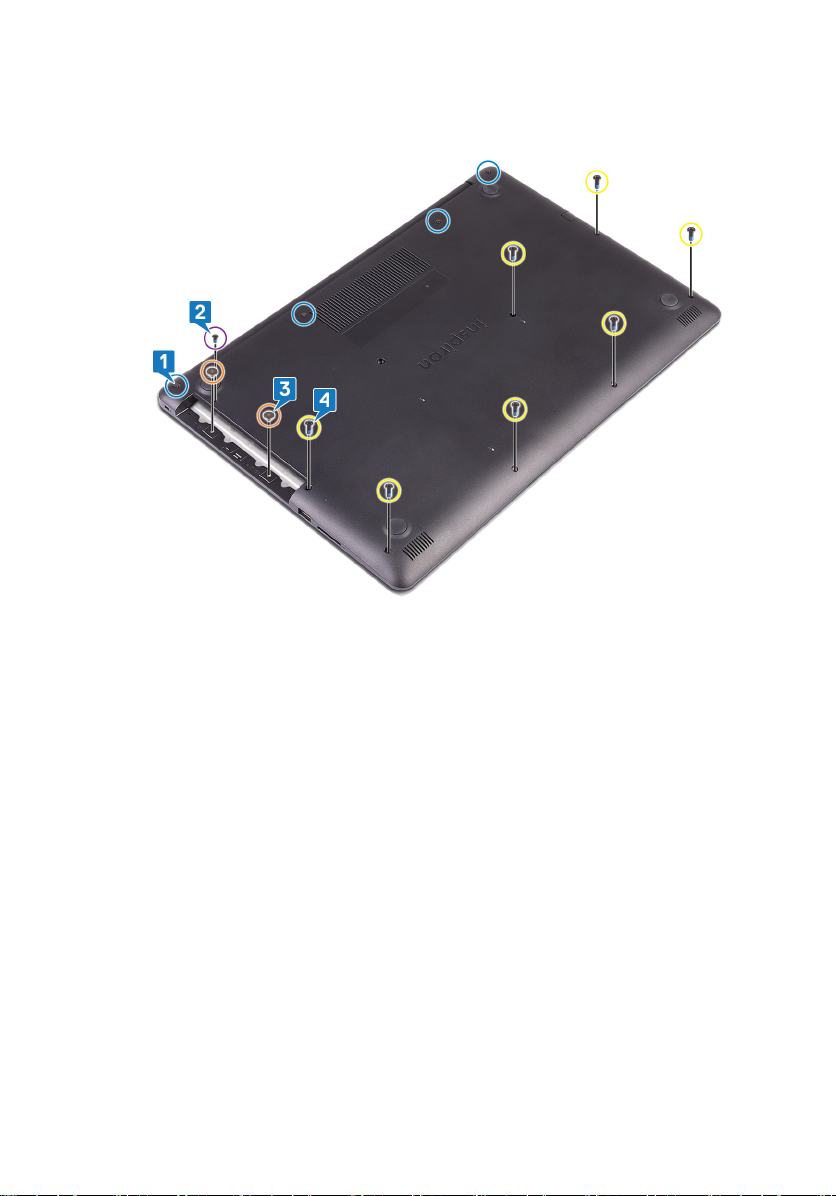
4 Entfernen Sie die sieben Schrauben (M2,5x7), mit denen die Bodenabdeckung
an der Handballenstützen- und Tastaturbaugruppe befestigt ist.
5 Hebeln Sie die Bodenabdeckung beginnend an der oberen linken Ecke am
Computersockel auf.
23
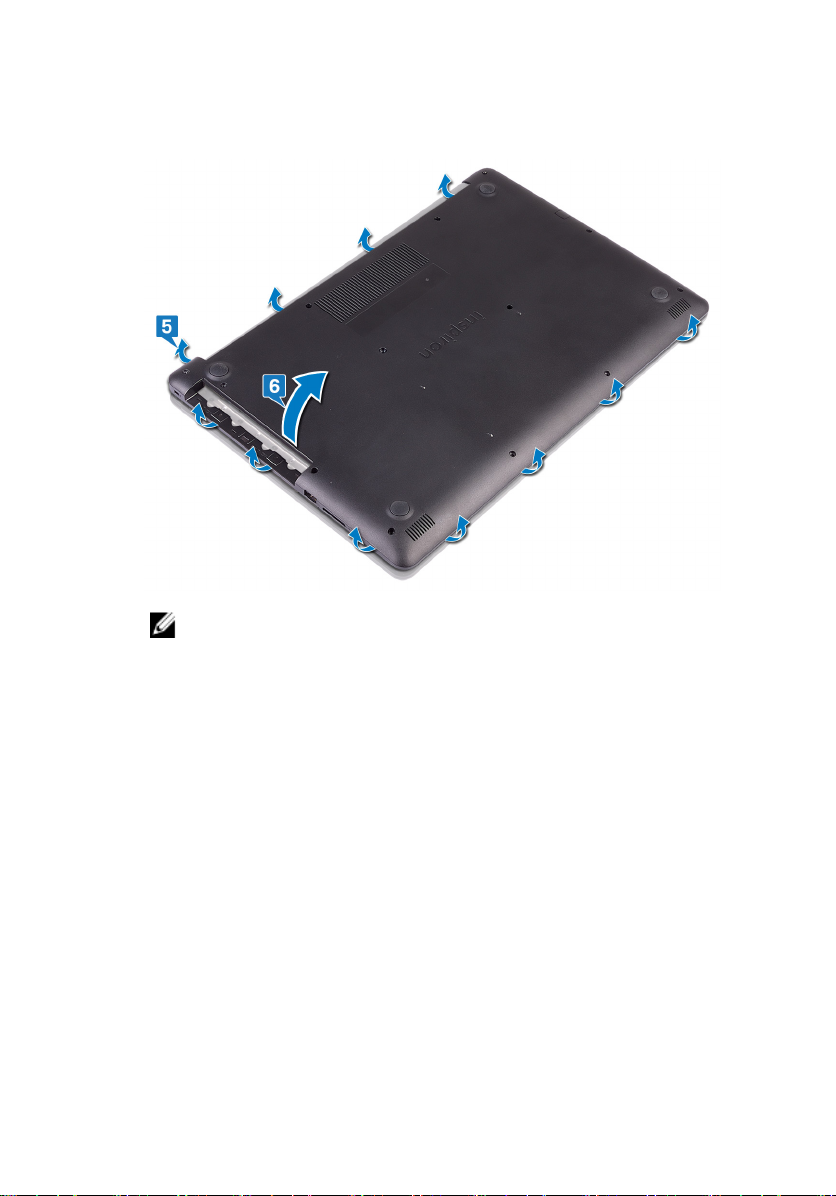
6 Heben Sie die Bodenabdeckung von der Handballenstützen- und
Tastaturbaugruppe.
ANMERKUNG: Die folgenden Schritte sind nur anwendbar, wenn Sie
noch weitere Komponenten aus dem Computer entfernen möchten.
24

7 Trennen Sie das Batteriekabel von der Systemplatine.
8 Halten Sie den Betriebsschalter für 5 Sekunden gedrückt, um den Computer zu
erden und den Reststrom zu entladen.
25
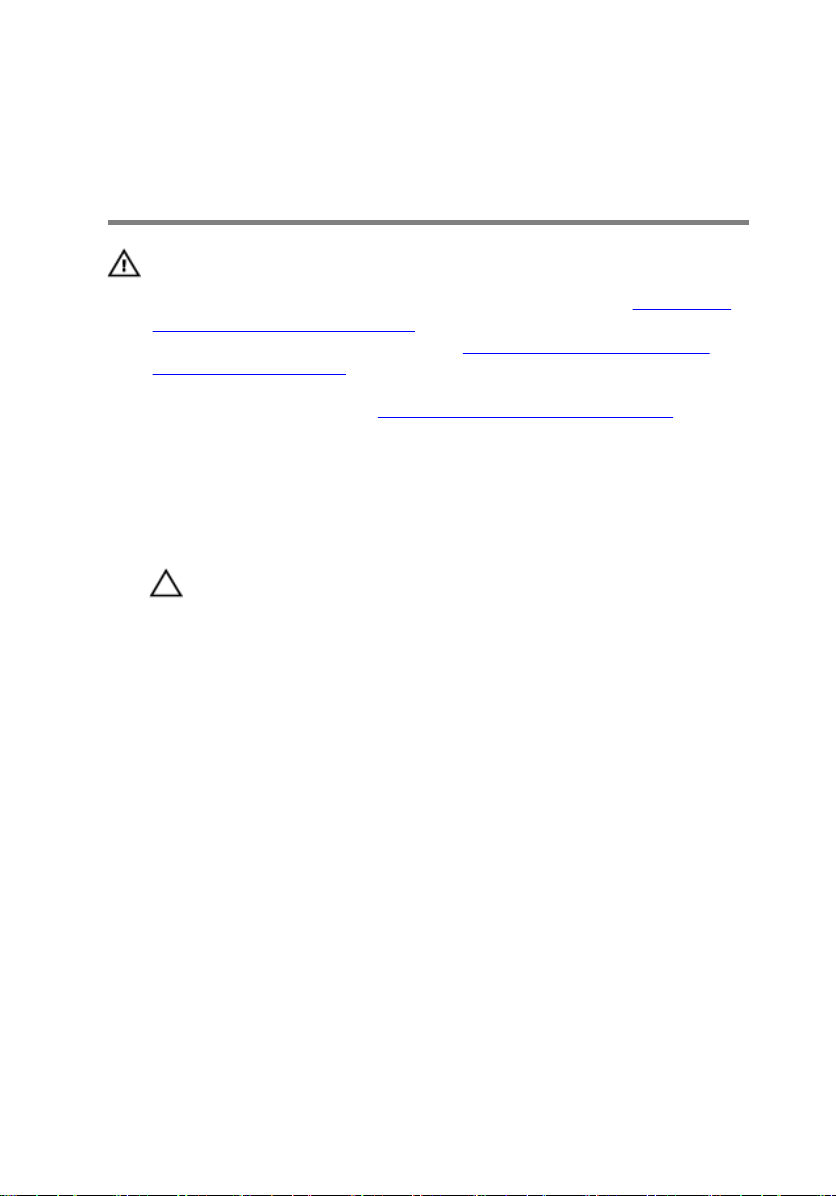
Wiedereinbauen der Bodenabdeckung
WARNUNG: Bevor Sie Arbeiten im Inneren des Computers ausführen, lesen
Sie zunächst die im Lieferumfang des Computers enthaltenen
Sicherheitshinweise und befolgen Sie die Anweisungen unter Bevor Sie im
Inneren Ihres Computers arbeiten. Befolgen Sie nach Arbeiten im Inneren
des Computers die Anweisungen unter.
Inneren Ihres Computers. Weitere Informationen zur bestmöglichen
Einhaltung der Sicherheitsrichtlinien nden Sie auf der Homepage zur
Richtlinienkonformität unter www.dell.com/regulatory_compliance.
Verfahren
1 Verbinden Sie gegebenenfalls das Batteriekabel mit der Systemplatine.
VORSICHT: Um versehentliche Schäden am Netzadapteranschluss zu
vermeiden, drücken Sie die Bodenabdeckung nicht gegen den
Netzadapteranschluss, wenn Sie die Bodenabdeckung an der
Computerbasis befestigen.
2 Setzen Sie die Bodenabdeckung wieder auf der Handballenstützen- und
Tastaturbaugruppe ein und lassen Sie sie einrasten. Beginnen Sie dabei am
Netzadapteranschluss.
3 Bringen Sie die sieben Schrauben (M2,5x7) wieder an, mit denen die
Bodenabdeckung an der Handballenstützen- und Tastaturbaugruppe befestigt
wird.
4 Bringen Sie die zwei Schrauben (M2x2) wieder an, mit denen die
Bodenabdeckung an der Handballenstützen- und Tastaturbaugruppe befestigt
wird.
5 Bringen Sie die Schraube (M2x4) wieder an, mit der die Bodenabdeckung an der
Handballenstützen- und Tastaturbaugruppe befestigt wird.
6 Ziehen Sie die vier unverlierbaren Schrauben an, mit denen die Bodenabdeckung
an der Handballenstützen- und Tastaturbaugruppe befestigt wird.
nach Abschluss der Arbeiten im
26
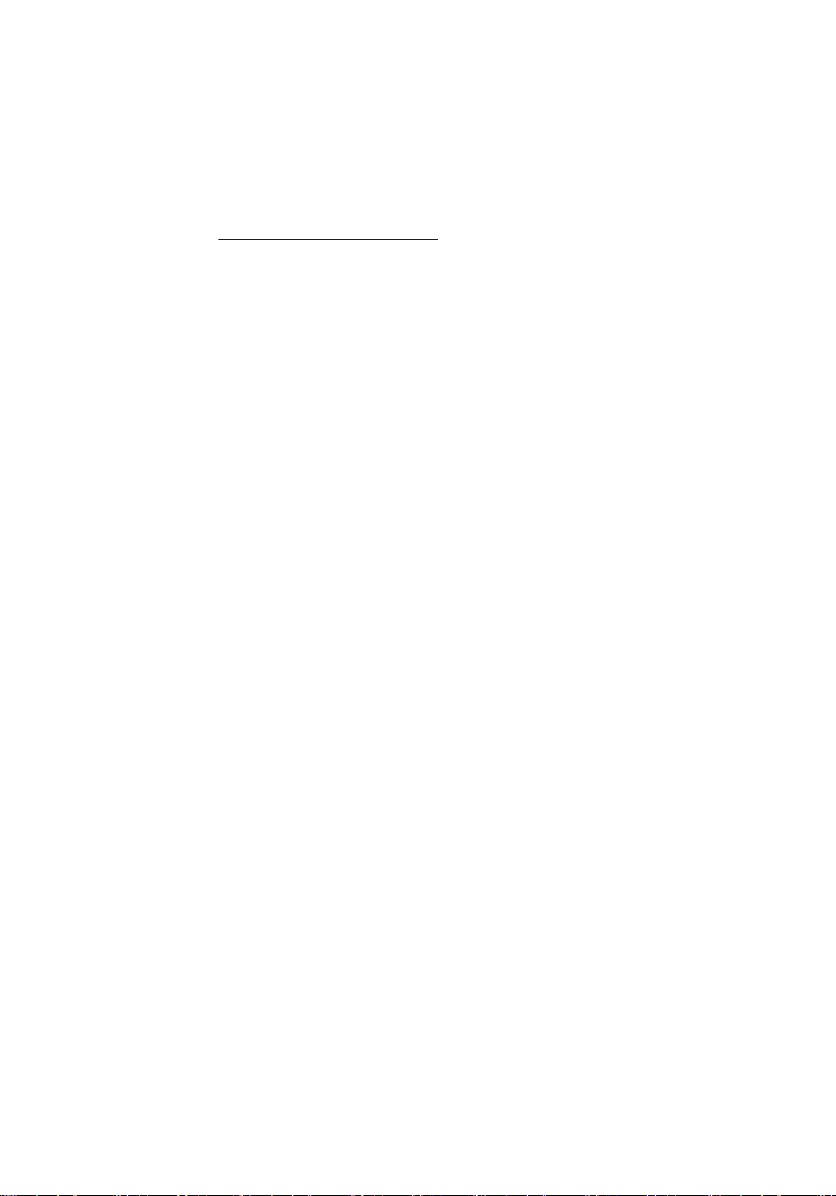
Voraussetzungen nach der Arbeit am Computer
Bauen Sie das optische Laufwerk wieder ein.
27
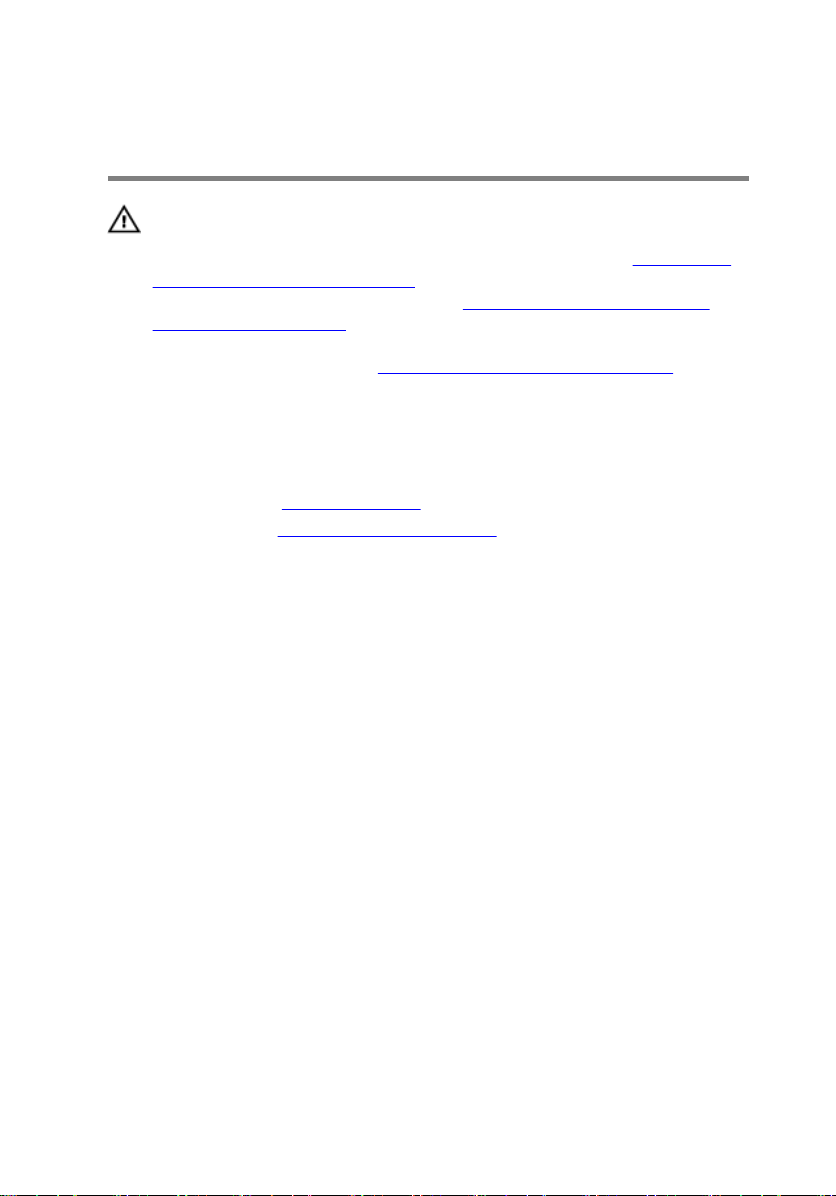
Entfernen des Akkus
WARNUNG: Bevor Sie Arbeiten im Inneren des Computers ausführen, lesen
Sie zunächst die im Lieferumfang des Computers enthaltenen
Sicherheitshinweise und befolgen Sie die Anweisungen unter Bevor Sie im
Inneren Ihres Computers arbeiten. Befolgen Sie nach Arbeiten im Inneren
des Computers die Anweisungen unter.
Inneren Ihres Computers. Weitere Informationen zur bestmöglichen
Einhaltung der Sicherheitsrichtlinien nden Sie auf der Homepage zur
Richtlinienkonformität unter www.dell.com/regulatory_compliance.
Voraussetzungen
1 Entfernen Sie das optische Laufwerk.
2 Entfernen Sie die Abdeckung an der Unterseite.
Verfahren
1 Entfernen Sie die vier Schrauben (M2x3), mit denen der Akku an der
Handballenstützen- und Tastaturbaugruppe befestigt ist.
nach Abschluss der Arbeiten im
28

2 Heben Sie den Akku aus der Handballenstützen- und Tastaturbaugruppe.
29
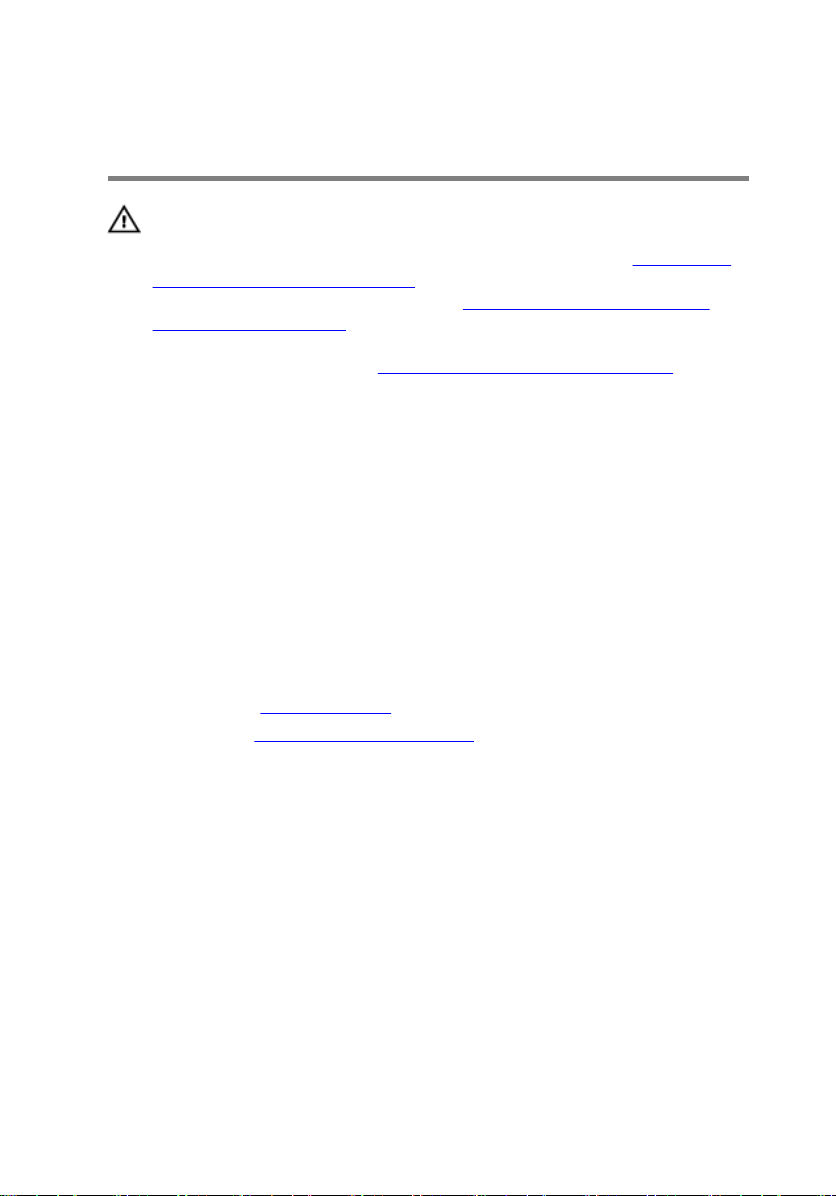
Wiedereinbauen des Akkus
WARNUNG: Bevor Sie Arbeiten im Inneren des Computers ausführen, lesen
Sie zunächst die im Lieferumfang des Computers enthaltenen
Sicherheitshinweise und befolgen Sie die Anweisungen unter Bevor Sie im
Inneren Ihres Computers arbeiten. Befolgen Sie nach Arbeiten im Inneren
des Computers die Anweisungen unter.
Inneren Ihres Computers. Weitere Informationen zur bestmöglichen
Einhaltung der Sicherheitsrichtlinien nden Sie auf der Homepage zur
Richtlinienkonformität unter www.dell.com/regulatory_compliance.
Verfahren
1 Richten Sie die Schraubenbohrungen auf dem Akku an den
Schraubenbohrungen auf der Handballenstützen- und Tastaturbaugruppe aus.
2 Befestigen Sie die vier Schrauben (M2x3) wieder, mit denen der Akku an der
Handballenstützen- und Tastaturbaugruppe befestigt wird.
Voraussetzungen nach der Arbeit am Computer
1 Bringen Sie die Bodenabdeckung wieder an.
2 Bauen Sie das optische Laufwerk wieder ein.
nach Abschluss der Arbeiten im
30
